Page 1

Laitteiston käyttöopas – dc5800 Small Form Factor
-malli
HP Compaq Business PC -tietokone
Page 2

© Copyright 2008 Hewlett-Packard
Development Company, L.P. Tämän
julkaisun tiedot voivat muuttua ilman
ennakkoilmoitusta.
Microsoft, Windows ja Windows Vista ovat
tavaramerkkejä tai rekisteröityjä
tavaramerkkejä, joiden omistaja on Microsoft
Corporation Yhdysvalloissa ja muissa
maissa.
HP-tuotteiden takuut määritellään niiden
mukana toimitettavissa rajoitetun takuun
lausekkeissa. Mikään tässä mainittu ei
muodosta kattavampaa lisätakuuta. HP ei
vastaa tekstin teknisistä tai toimituksellisista
virheistä tai puutteista.
Tämä asiakirja sisältää tekijänoikeuksin
suojattuja tietoja. Mitään tämän asiakirjan
osaa ei saa valokopioida, jäljentää eikä
kääntää toiselle kielelle ilman HewlettPackard Companyn ennalta myöntämää
kirjallista lupaa.
Laitteiston käyttöopas
HP Compaq Business PC -tietokone
dc5800 Small Form Factor -malli
Ensimmäinen painos (tammikuu 2008)
Asiakirjan osanumero: 460186-351
Page 3
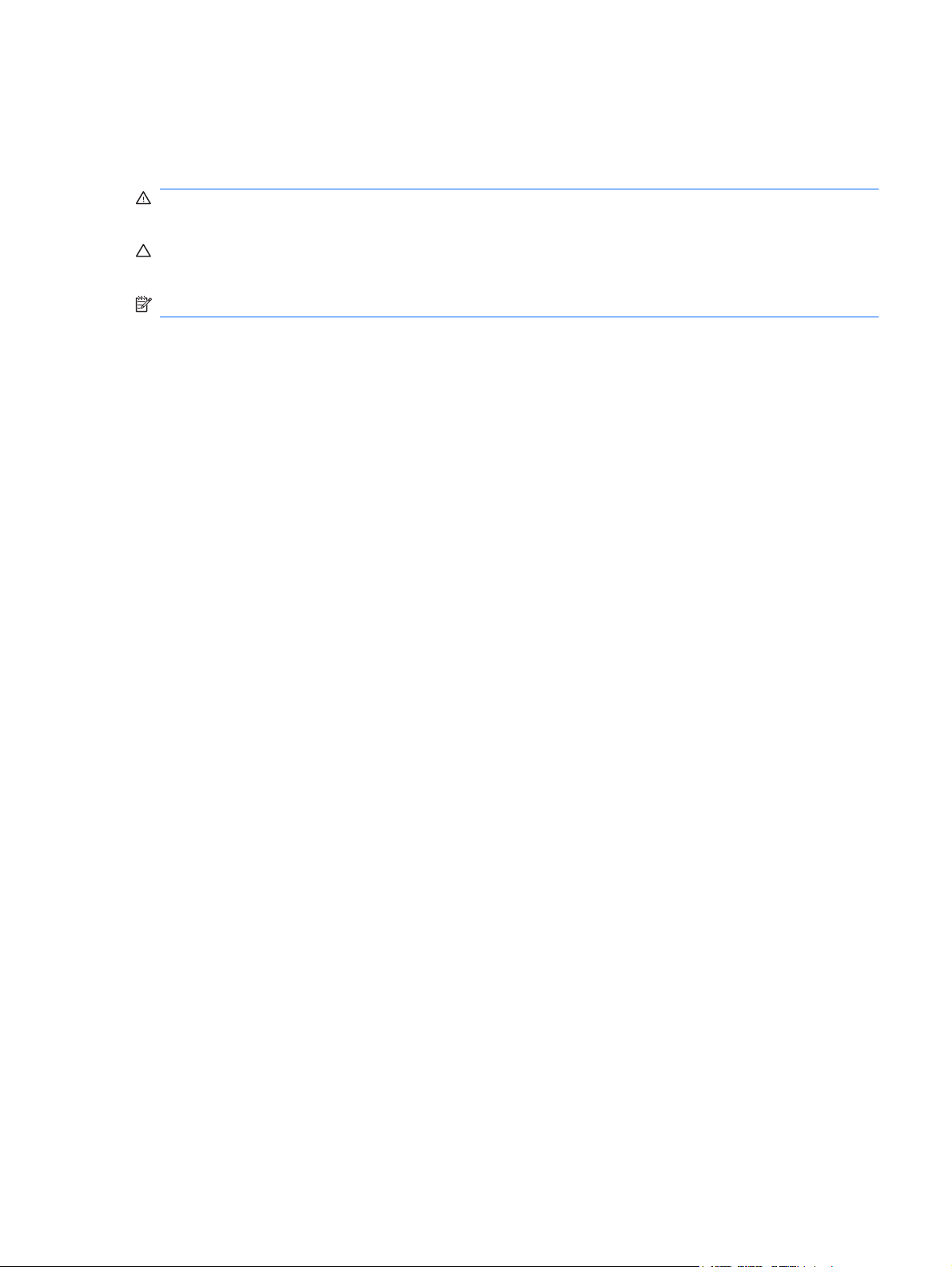
Tietoja tästä oppaasta
Tästä ohjeesta saat perustietoa tämän tietokonemallin päivittämisestä.
VAARA Tällä tavalla merkitty teksti tarkoittaa, että ohjeiden noudattamatta jättämisestä saattaa koitua
vahinkoja tai jopa hengenvaara.
VAROITUS: Tällä tavalla merkitty teksti tarkoittaa, että ohjeiden noudattamatta jättäminen saattaa
vahingoittaa laitteistoa tai johtaa tietojen menetykseen.
HUOMAUTUS: Tällä tavalla merkityssä tekstissä esitetään tärkeitä lisätietoja.
FIWW iii
Page 4
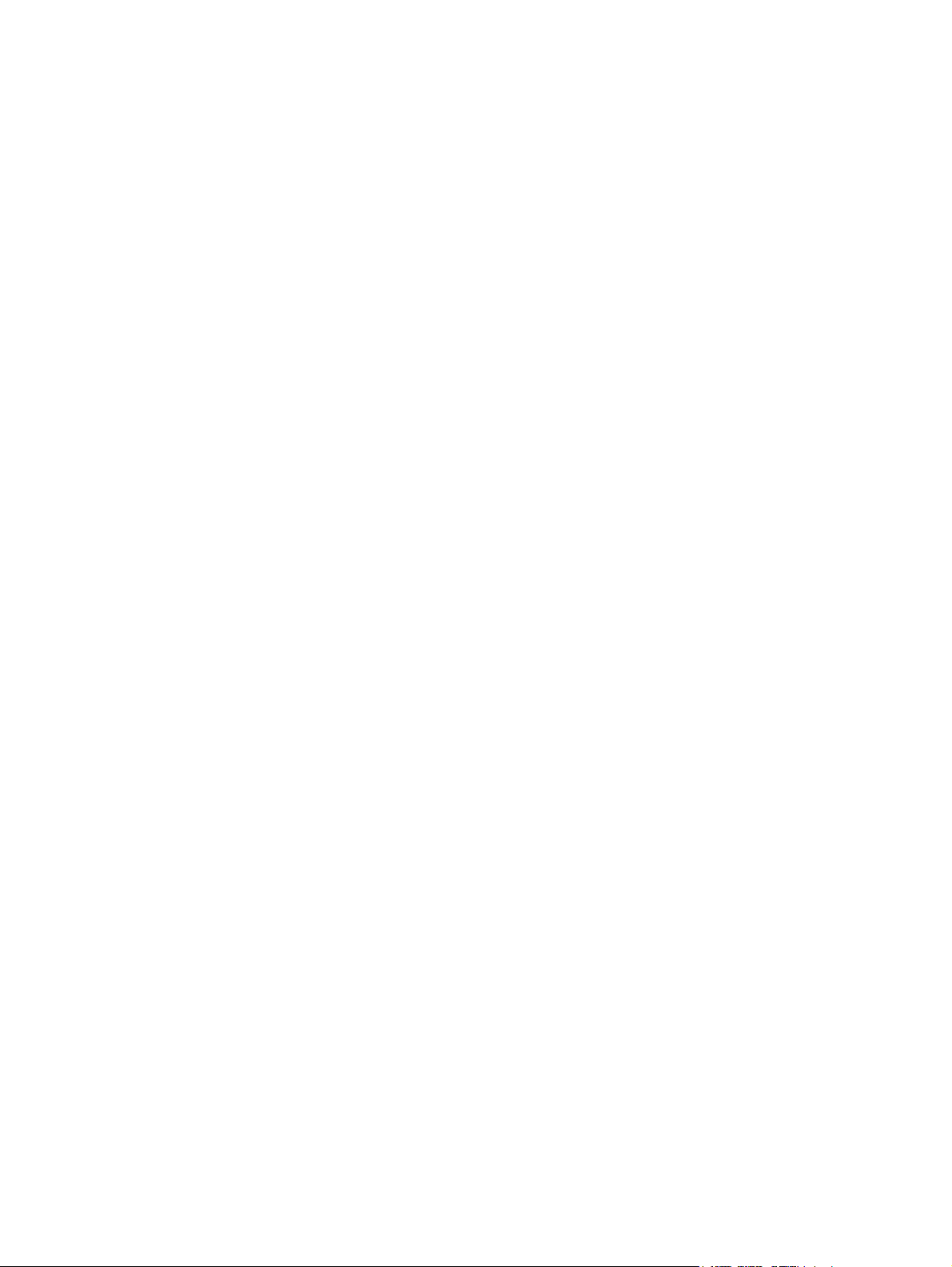
iv Tietoja tästä oppaasta FIWW
Page 5

Sisällysluettelo
1 Tuotteen ominaisuudet
Peruskokoonpanon ominaisuudet ........................................................................................................ 1
Etupaneelin osat ................................................................................................................................... 2
Mediakorttien lukulaitteen osat ............................................................................................................. 3
Takapaneelin osat ................................................................................................................................ 4
Näppäimistö ......................................................................................................................................... 5
Windows-näppäimen käyttäminen ....................................................................................... 6
Sarjanumeron sijainti ............................................................................................................................ 7
2 Laitteistopäivitykset
Huollettavuuteen liittyvät ominaisuudet ................................................................................................ 8
Varoitukset ja huomautukset ................................................................................................................ 8
Tietokoneen huoltopaneelin poistaminen ............................................................................................. 9
Tietokoneen huoltopaneelin asettaminen takaisin paikalleen ............................................................ 10
Etupaneelin irrottaminen .................................................................................................................... 11
Peitelevyjen poistaminen .................................................................................................................... 12
Etupaneelin asentaminen ................................................................................................................... 13
Small Form Factor -tietokoneen käyttäminen pystyasennossa .......................................................... 14
Lisämuistin asentaminen .................................................................................................................... 16
DIMM-muistimoduulit ......................................................................................................... 16
DDR2-SDRAM DIMM -muistimoduulit ............................................................................... 16
DIMM-kantoihin asentaminen ............................................................................................ 17
DIMM-moduulien asentaminen .......................................................................................... 18
Laajennuskortin asentaminen tai irrottaminen .................................................................................... 20
Levyasemapaikat ............................................................................................................................... 25
Asemien asentaminen ja poistaminen ................................................................................................ 26
Emolevyn levyasemien liitännät ......................................................................................... 28
Optisen levyaseman irrottaminen ...................................................................................... 29
Optisen aseman asentaminen 5,25 tuuman asemapaikkaan ............................................ 31
Ulkoisen 3,5 tuuman aseman poistaminen ........................................................................ 34
Aseman asentaminen ulkoiseen 3,5 tuuman asemapaikkaan ........................................... 36
Ensisijaisen 3,5 tuuman sisäisen SATA-kiintolevyn poistaminen ja vaihtaminen .............. 38
Irrotettavan 3,5 tuuman SATA-kiintolevyn poistaminen ja vaihtaminen ............................. 42
Liite A Tekniset tiedot
Liite B Pariston vaihtaminen
FIWW v
Page 6
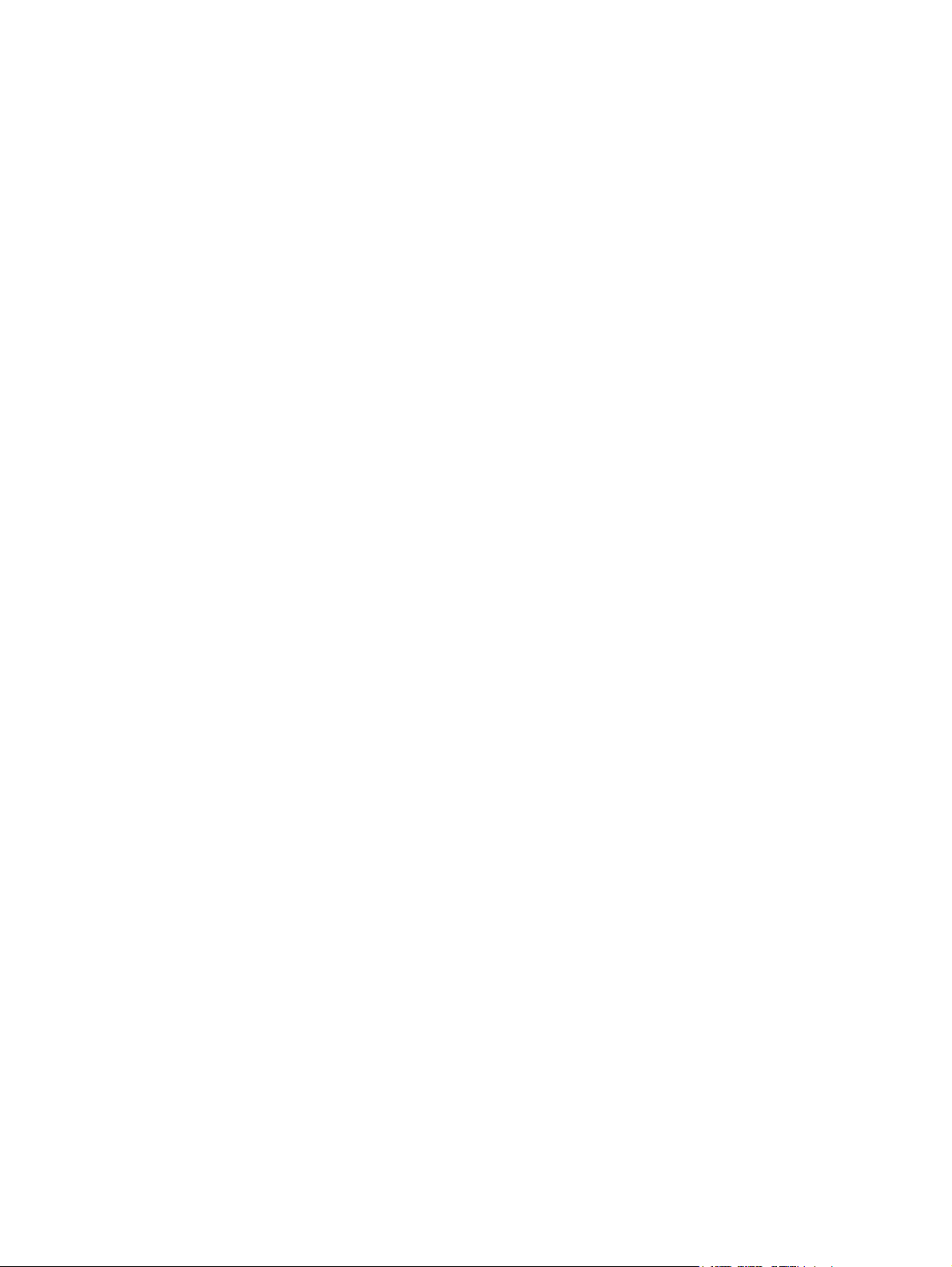
Liite C Ulkoiset turvalaitteet
Turvalukon asentaminen .................................................................................................................... 51
Vaijerilukko ........................................................................................................................ 51
Riippulukko ........................................................................................................................ 52
HP Business PC Security -lukko ........................................................................................ 53
Etupaneelin suojaaminen .................................................................................................. 55
Liite D Staattinen sähköpurkaus
Sähköstaattisten vaurioiden estäminen .............................................................................................. 56
Maadoitusmenetelmiä ........................................................................................................................ 56
Liite E Tietokoneen käyttöohjeet, säännöllinen hoito ja valmisteleminen kuljetusta varten
Tietokoneen käyttöohjeet ja säännöllinen hoito ................................................................................. 57
Optisen aseman varotoimenpiteet ...................................................................................................... 58
Käyttö ................................................................................................................................. 58
Puhdistus ........................................................................................................................... 58
Turvallisuus ........................................................................................................................ 58
Kuljettamisen valmistelu ..................................................................................................................... 58
Hakemisto .......................................................................................................................................................... 59
vi FIWW
Page 7

1 Tuotteen ominaisuudet
Peruskokoonpanon ominaisuudet
HP Compaq Small Form Factor -tietokoneen ominaisuudet voivat vaihdella mallista riippuen. Saat
täydellisen luettelon tietokoneeseen asennetuista laitteista ja ohjelmistoista diagnostiikkaohjelmalla.
(Ohjelmisto toimitetaan vain tiettyjen mallien mukana.) Lisätietoja apuohjelman käyttämisestä on
Vianmääritysoppaassa.
HUOMAUTUS: Small Form Factor -tietokonetta voidaan käyttää myös pystyasennossa. Lisätietoja
on tämän oppaan kohdassa
sivulla 14.
Kuva 1-1 Small Form Factor -kokoonpano
Small Form Factor -tietokoneen käyttäminen pystyasennossa
FIWW Peruskokoonpanon ominaisuudet 1
Page 8

Etupaneelin osat
Asemakokoonpano voi vaihdella malleittain.
Kuva 1-2 Etupaneelin osat
Taulukko 1-1 Etupaneelin osat
1 5,25 tuuman optinen asema
1
6 Virran merkkivalo
2 Optisen aseman merkkivalo 7 3,5 tuuman mediakortin lukulaite
3 Optisen aseman avauspainike 8 Mikrofoniliitin
4 Kiintolevyn merkkivalo 9 USB (Universal Serial Bus) -portit
5 Kaksiasentoinen virtapainike 10 Kuulokkeen liitin
HUOMAUTUS: Virran merkkivalo on yleensä vihreä, kun laitteeseen on kytketty virta. Jos merkkivalo vilkkuu
punaisena, tietokoneessa on ongelma ja siinä näkyy diagnostiikkakoodi. Lisätietoja koodin merkityksestä on
Vianmääritysoppaassa.
1
Joissakin malleissa tämä asemapaikka on peitetty peitelevyllä.
2
Joissakin malleissa on levykeasema ulkoisessa 3,5 tuuman asemapaikassa. Muissa malleissa tämä asemapaikka on peitetty
peitelevyllä.
(valinnainen)
2
2 Luku 1 Tuotteen ominaisuudet FIWW
Page 9
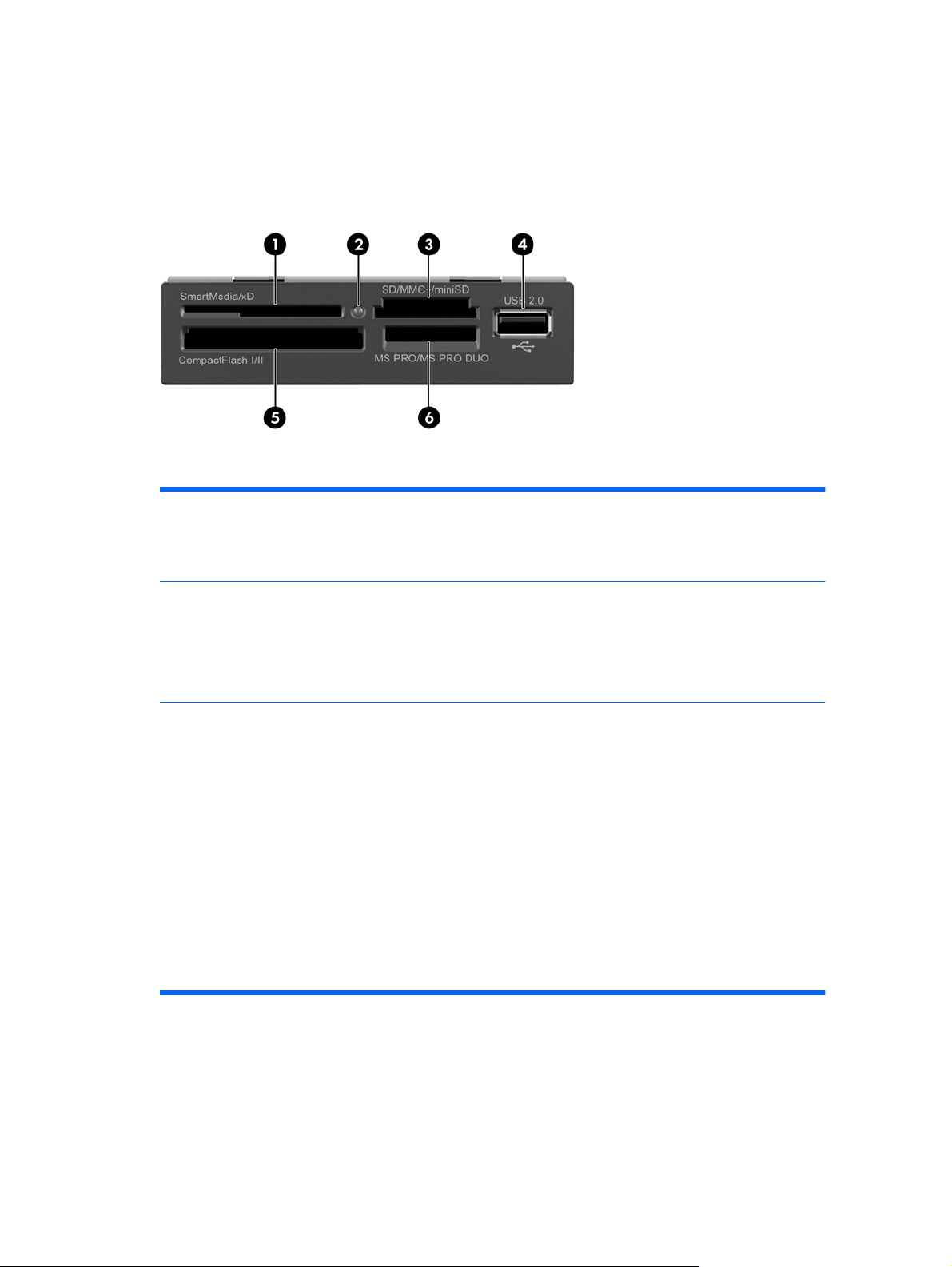
Mediakorttien lukulaitteen osat
Mediakorttien lukulaite on valinnainen laite, joka on saatavana vain tiettyihin malleihin. Tutustu
mediakorttien lukulaitteeseen seuraavan kuvan ja taulukon avulla.
Kuva 1-3 Mediakorttien lukulaitteen osat
Taulukko 1-2 Mediakorttien lukulaitteen osat
1 SmartMedia/xD
SmartMedia (SM) -kortti (3,3 V)
●
D-Picture (xD) -kortti
●
2 Mediakorttien lukulaitteen merkkivalo 5 CompactFlash I/II
3 SD/MMC+/miniSD
Secure Digital (SD) -kortti
●
MiniSD
●
MultiMediaCard (MMC)
●
Pienikokoinen MultiMediaCard (RS MMC)
●
MultiMediaCard 4.0 (Mobile Plus)
●
Pienikokoinen MultiMediaCard 4.0 (MMC
●
Mobile)
MMC Micro (edellyttää sovitinta)
●
4 USB (Universal Serial Bus) -portti
CompactFlash-korttityyppi 1
●
CompactFlash-korttityyppi 2
●
MicroDrive
●
6 MS PRO / MS PRO DUO
Memory Stick (MS)
●
MagicGate Memory Stick (MG)
●
MagicGate Memory Duo
●
Memory Stick Select
●
Memory Stick Duo (MS Duo)
●
Memory Stick PRO (MS PRO)
●
Memory Stick PRO Duo (MS PRO Duo)
●
MicroSD (T-Flash) (edellyttää sovitinta)
●
FIWW Mediakorttien lukulaitteen osat 3
Page 10

Takapaneelin osat
Kuva 1-4 Takapaneelin osat
Taulukko 1-3 Takapaneelin osat
1 RJ-45-verkkoliitin 6 Universal Serial Bus (USB)
2 VGA-näytön liitin 7 PS/2-hiiren liitin (vihreä)
3 Sarjaliitäntä 8 PS/2-näppäimistön liitin
4 Virtajohdon vastake 9 Äänen lähtöliitin virtalähdettä tarvitseville
5 Äänen tuloliitin (sininen)
HUOMAUTUS: Liittimien järjestys ja lukumäärä voivat vaihdella mallin mukaan.
Äänen tulolinjan liitin voidaan muuttaa mikrofoniliittimeksi ääniohjaimen ohjauspaneelissa.
Emolevyn näyttöliitäntä ei ole käytössä, jos tietokoneeseen on asennettu PCI Express x16 -näytönohjain.
Jos tietokoneeseen asennetaan PCI- tai PCI Express x1 -näytönohjain, kortin ja emolevyn liittimiä voidaan käyttää
samanaikaisesti. Joitakin asetuksia voi olla tarpeen muuttaa tietokoneen asetusohjelmassa, jotta kumpiakin liittimiä
voi käyttää. Lisätietoja käynnistävän VGA-ohjaimen asettamisesta on Tietokoneen asetukset (F10) -apuohjelman
oppaassa.
(vaaleanpunainen)
laitteille (vihreä)
4 Luku 1 Tuotteen ominaisuudet FIWW
Page 11
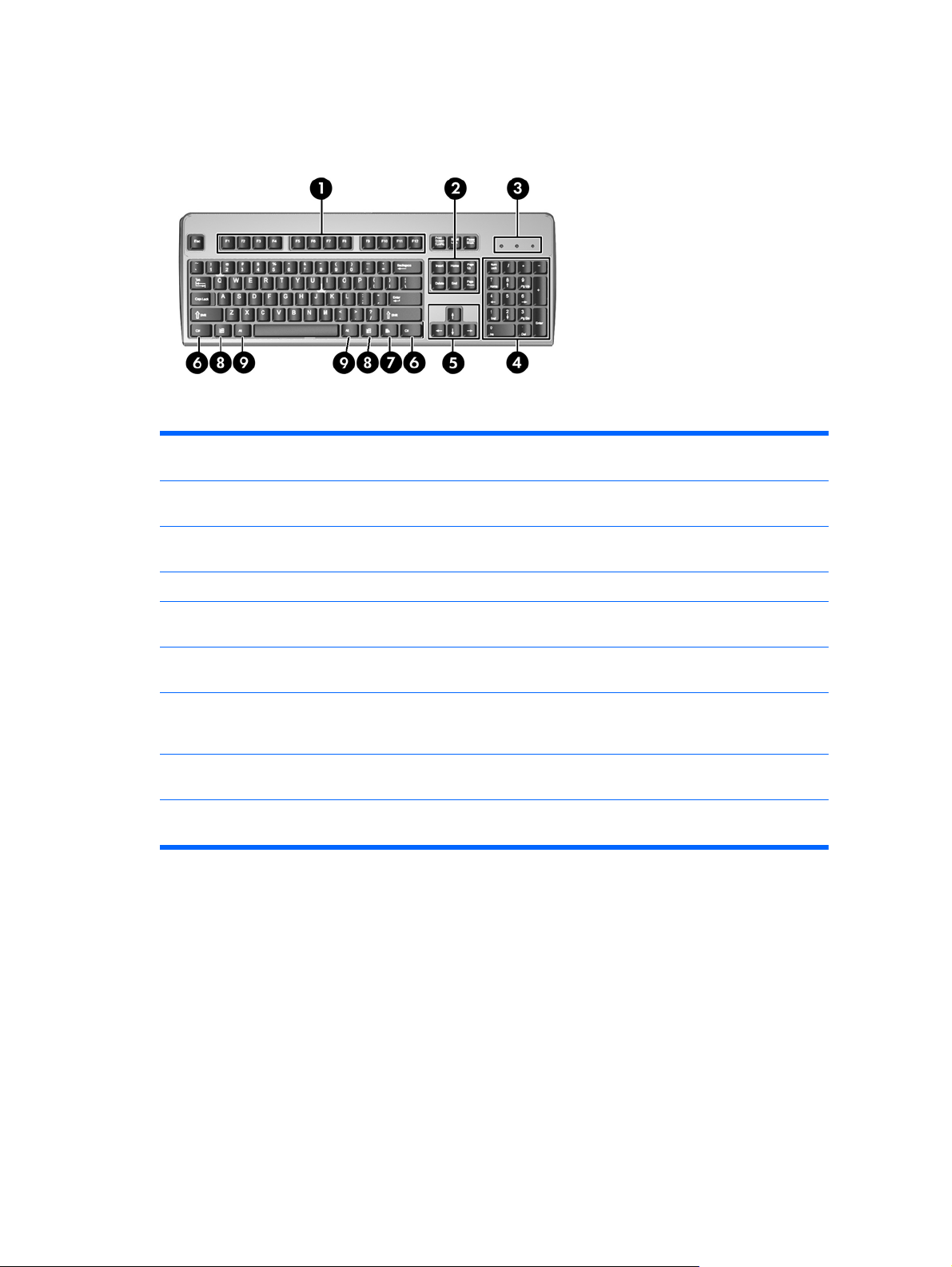
Näppäimistö
Kuva 1-5 Näppäimistön osat
Taulukko 1-4 Näppäimistön osat
1 Toimintonäppäimet Toimintonäppäimien avulla voidaan suorittaa erityistoimintoja käytetystä
sovelluksesta riippuen.
2 Muokkausnäppäimet Muokkausnäppäimiä ovat seuraavat: Insert, Home, Page Up, Delete, End ja Page
3 Tilan merkkivalot Tilan merkkivalot ilmaisevat tietokoneen tilan ja näppäimistöasetukset (Num Lock,
4 Numeronäppäimet Numeronäppäimet toimivat laskimen näppäimistön tapaan.
5 Nuolinäppäimet Nuolinäppäimien avulla voidaan selata asiakirjaa tai Web-sivustoa. Näppäimillä
6 Ctrl-näppäimet Näitä näppäimiä käytetään jonkin toisen näppäimen kanssa. Näppäinten vaikutus
7 Sovellusnäppäin
8 Windows-logo-
näppäimet
9 Alt-näppäimet Näitä näppäimiä käytetään jonkin toisen näppäimen kanssa. Näppäinten vaikutus
1
Näppäimet eivät ole käytettävissä kaikilla maantieteellisillä alueilla.
1
1
Down.
Caps Lock ja Scroll Lock).
voit liikkua vasemmalle, oikealle, ylös ja alas käyttäen näppäimistöä hiiren sijasta.
riippuu käyttämästäsi sovelluksesta.
Sovellusnäppäintä käytetään hiiren oikean painikkeen tapaan Microsoft Office
-sovellusten ponnahdusvalikoiden avaamiseen. Näppäin saattaa suorittaa muissa
sovelluksissa muita toimintoja.
Windows-näppäimen avulla avataan Microsoft Windowsin Käynnistä-valikko.
Näppäintä käytetään muiden näppäinten kanssa erilaisiin lisätoimintoihin.
riippuu käyttämästäsi sovelluksesta.
FIWW Näppäimistö 5
Page 12

Windows-näppäimen käyttäminen
Windows-näppäintä käytetään yhdessä muiden näppäinten kanssa tiettyihin toimintoihin Windowskäyttöjärjestelmässä. Tietoja Windows-näppäimestä on kohdassa
Taulukko 1-5 Windows-näppäimen toiminnot
Seuraavat Windows-näppäimen toiminnot ovat käytettävissä Microsoft Windows XP- ja Microsoft Windows Vista
-käyttöjärjestelmissä.
Näppäimistö sivulla 5.
Windows-näppäin
Windows-näppäin + d näyttää työpöydän
Windows- näppäin + m pienentää kaikki avoimet sovellukset
Shift + Windows-näppäin + m kumoaa kaikkien avoimien sovellusten pienentämisen
Windows-näppäin + e avaa Oma tietokone -ikkunan
Windows-näppäin + f käynnistää tiedostojen etsinnän
Windows-näppäin + Ctrl + f käynnistää tietokoneen etsinnän
Windows-näppäin + F1 avaa Windowsin Ohjeen
Windows-näppäin + l lukitsee tietokoneen (jos olet kirjautunut verkon toimialueeseen)
Windows-näppäin + r näyttää Suorita-valintaikkunan
Windows-näppäin + u käynnistää toimintojen hallinnan
Windows-näppäin + Sarkain selaa tehtäväpalkin painikkeita (Windows XP)
Microsoft Windows Vistassa ovat käytettävissä yllä kuvattujen Windows-näppäimen toimintojen lisäksi seuraavat
toiminnot.
näyttää tai piilottaa Käynnistä-valikon
tai mahdollistaa käyttäjän vaihtamisen (jos et ole kirjautunut
toimialueeseen)
selaa tehtäväpalkissa näkyviä ohjelmia käyttäen Windows Flip 3D:tä (Windows Vista)
Ctrl + Windows-näppäin + Sarkain
Windows-näppäin + Välinäppäin tuo kaikki pienoisohjelmat edustalle ja valitsee Windowsin
Windows-näppäin + g selaa sivupalkin pienoisohjelmia
Windows-näppäin + u käynnistää Helppokäyttökeskuksen
Windows-näppäin + x avaa Windowsin siirrettävyyskeskuksen
Windows-näppäin + mikä tahansa
numeronäppäin
Käytä nuolinäppäimiä, kun haluat selata tehtäväpalkissa näkyviä
ohjelmia käyttäen Windows Flip 3-D:tä
sivupalkin
käynnistää pikakäynnistyskuvakkeen, joka on annettua numeroa
vastaavassa paikassa (esimerkiksi Windows-näppäin + 1
käynnistää pikakäynnistysvalikon ensimmäisen pikakuvakkeen)
6 Luku 1 Tuotteen ominaisuudet FIWW
Page 13

Sarjanumeron sijainti
Jokaisella tietokoneella on oma sarjanumero ja tuotetunnus, jotka sijaitsevat kuvan mukaisissa
kohdissa. Pidä nämä numerot tallessa, kun otat yhteyttä asiakaspalveluun.
Kuva 1-6 Sarjanumeron ja tuotetunnuksen sijainti
FIWW Sarjanumeron sijainti 7
Page 14
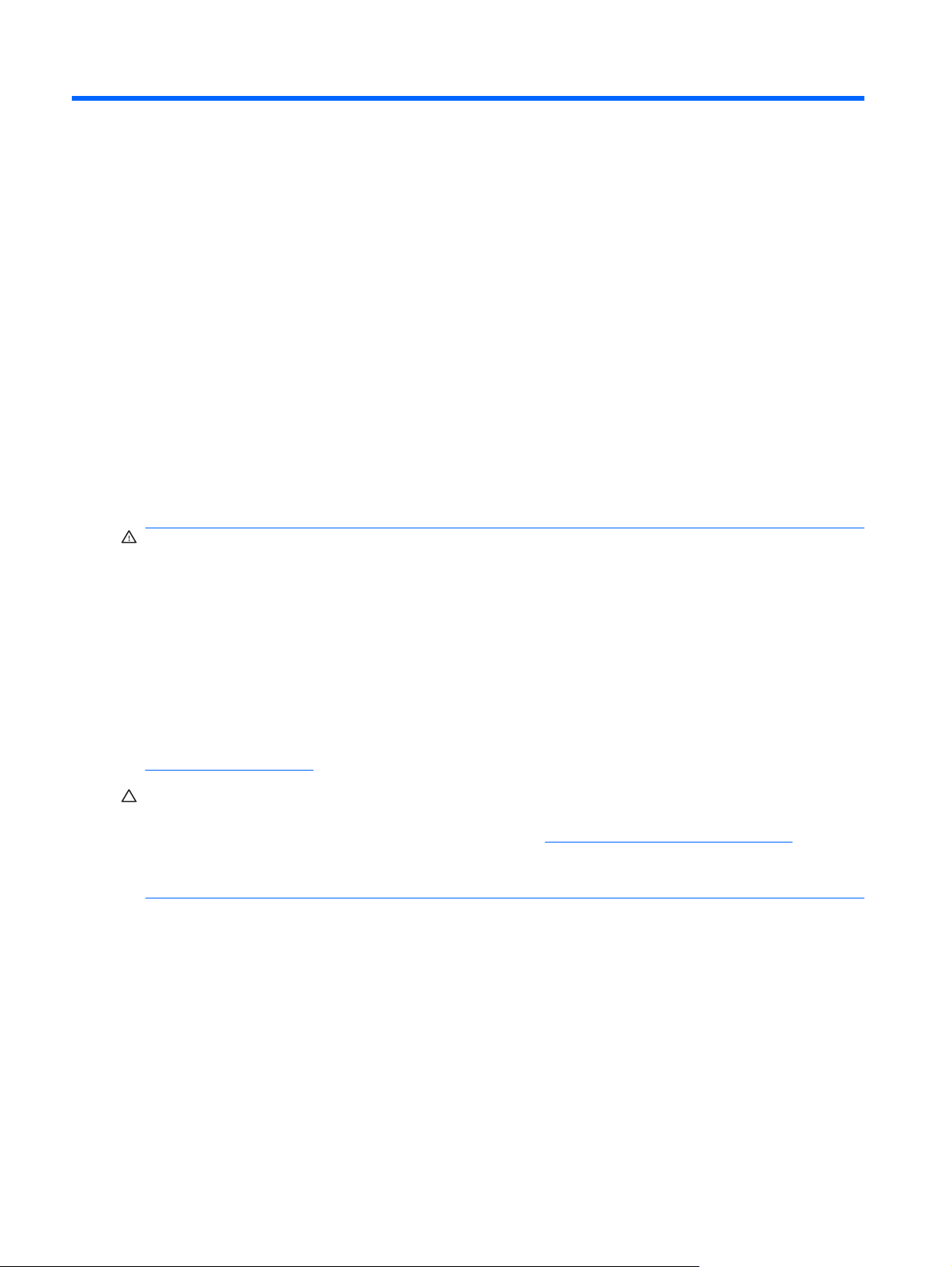
2 Laitteistopäivitykset
Huollettavuuteen liittyvät ominaisuudet
Tässä tietokoneessa on ominaisuuksia, jotka helpottavat sen päivittämistä ja huoltamista. Useimmissa
tässä luvussa kuvailtavissa asennustoimenpiteissä ei tarvita työkaluja.
Varoitukset ja huomautukset
Lue tässä oppaassa olevat soveltuvat ohjeet, huomautukset ja varoitukset, ennen kuin suoritat
päivityksiä.
VAARA Vältä sähköiskun, kuumien pintojen tai tulipalon vaara seuraavasti:
Irrota virtajohto pistorasiasta ja anna järjestelmän sisäosien jäähtyä ennen niiden koskettamista.
Älä liitä teleliikenne- tai puhelinliittimiä verkkokorttien liittimiin.
Älä poista virtajohdon maadoitusta. Maadoitus on tärkeä turvallisuuden kannalta.
Liitä virtajohto maadoitettuun pistorasiaan, joka on aina helposti käytettävissä.
Vältä vakavat vammat lukemalla ensin Turvallisen ja mukavan työympäristön opas. Siinä selitetään
oikea työpisteen suunnittelu sekä käyttäjän oikea työasento ja työtavat. Ohjeessa on myös tärkeitä
tietoja sähköturvallisuudesta ja mekaanisesta turvallisuudesta. Voit ladata tämän oppaan osoitteesta
http://www.hp.com/ergo.
VAROITUS: Staattinen sähkö voi vahingoittaa tietokoneen tai lisävarusteiden sähköisiä osia. Ennen
näiden toimenpiteiden aloittamista kosketa maadoitettua metalliesinettä, jotta varmistut siitä, ettei
sinussa ole staattista sähköä. Lisätietoja on liitteessä D (
Kun tietokone on kytketty vaihtovirtalähteeseen, virtaa tulee aina myös emolevyyn. Virtajohto on
irrotettava virtalähteestä ennen tietokoneen avaamista, etteivät järjestelmän sisäosat vaurioidu.
Staattinen sähköpurkaus sivulla 56).
8 Luku 2 Laitteistopäivitykset FIWW
Page 15

Tietokoneen huoltopaneelin poistaminen
1. Poista kaikki turvalaitteet, jotka estävät tietokoneen avaamisen.
2. Poista tietokoneesta kaikki irrotettavat tietovälineet, esimerkiksi levykkeet ja CD-levyt.
3. Sammuta tietokone oikein käyttöjärjestelmän kautta ja sammuta sitten kaikki ulkoiset laitteet.
4. Irrota virtajohto pistorasiasta ja ulkoiset laitteet tietokoneesta.
VAROITUS: Kun tietokone on kytketty toiminnassa olevaan vaihtovirtalähteeseen, emolevyssä
on aina virta riippumatta siitä, onko tietokone käynnistetty. Irrota virtajohto virtalähteestä, etteivät
tietokoneen sisäosat vaurioidu.
5. Jos tietokone on pystytelineessä, poista se telineestä.
6. Paina tietokoneen vasemmalla ja oikealla puolella olevia painikkeita (1) ja työnnä huoltopaneelia
taaksepäin, kunnes se pysähtyy. Nosta sitten huoltopaneeli ylös ja irti rungosta (2).
Kuva 2-1 Huoltopaneelin irrottaminen
FIWW Tietokoneen huoltopaneelin poistaminen 9
Page 16

Tietokoneen huoltopaneelin asettaminen takaisin paikalleen
Kohdista paneelin kielekkeet rungon loviin (1) ja työnnä huoltopaneeli kokonaan rungon päälle siten,
että se lukittuu paikalleen (2).
Kuva 2-2 Huoltopaneelin asettaminen takaisin paikalleen
10 Luku 2 Laitteistopäivitykset FIWW
Page 17
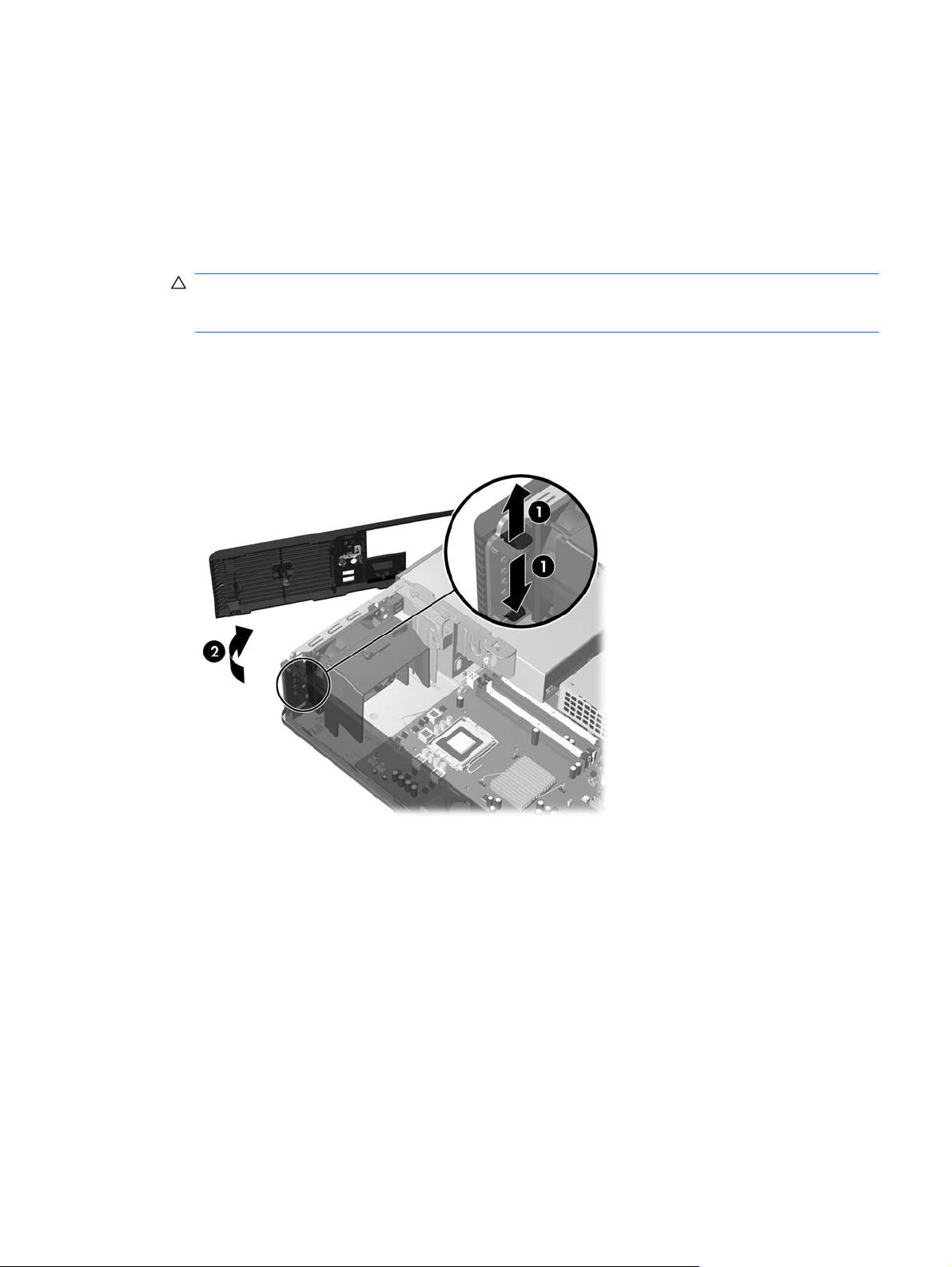
Etupaneelin irrottaminen
1. Poista kaikki turvalaitteet, jotka estävät tietokoneen avaamisen.
2. Poista tietokoneesta kaikki irrotettavat tietovälineet, esimerkiksi levykkeet ja CD-levyt.
3. Sammuta tietokone oikein käyttöjärjestelmän kautta ja sammuta sitten kaikki ulkoiset laitteet.
4. Irrota virtajohto pistorasiasta ja ulkoiset laitteet tietokoneesta.
VAROITUS: Kun tietokone on kytketty toiminnassa olevaan vaihtovirtalähteeseen, emolevyssä
on aina virta riippumatta siitä, onko tietokone käynnistetty. Irrota virtajohto virtalähteestä, etteivät
tietokoneen sisäosat vaurioidu.
5. Poista tietokoneen huoltopaneeli.
6. Nosta etupaneelin yläosan oikean reunan takana olevaa vihreää salpaa ja paina etupaneelin
alaosan oikean reunan takana olevaa salpaa (1) ja vedä etupaneelin oikea puoli irti rungosta (2).
Irrota sitten vasen puoli.
Kuva 2-3 Etupaneelin irrottaminen
FIWW Etupaneelin irrottaminen 11
Page 18
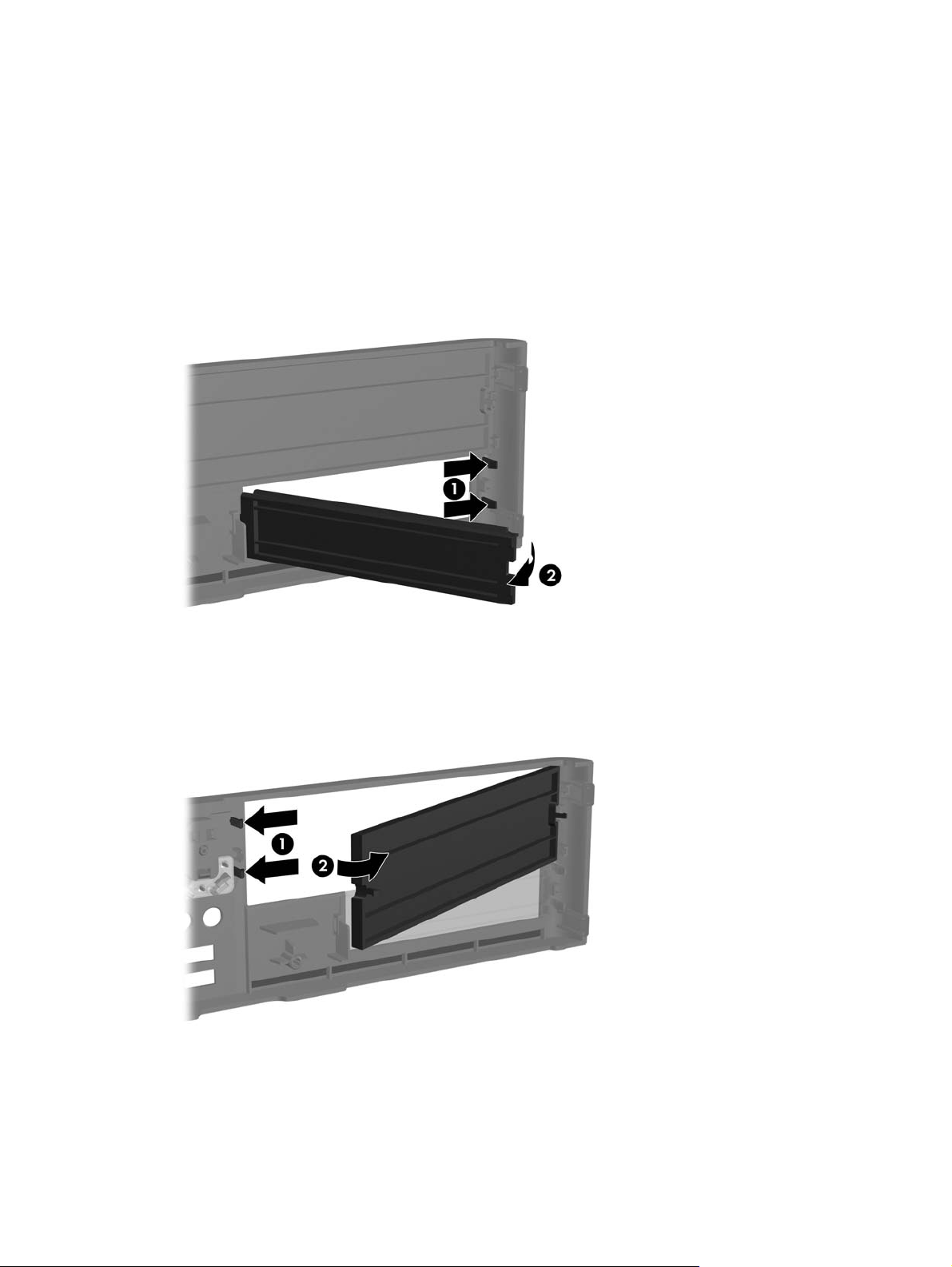
Peitelevyjen poistaminen
Joissakin malleissa 3,5 ja 5,25 tuuman ulkoisten levyasemien päällä on peitelevy, joka on poistettava
ennen aseman asentamista. Irrota peitelevy seuraavasti:
1. Poista etupaneeli.
2. Irrota 3,5 tuuman peitelevy painamalla sen kahta pidikettä etupaneelin oikeaa ulkoreunaa kohti (1)
ja irrota sitten peitelevy vetämällä sitä oikealle (2).
Kuva 2-4 3,5 tuuman peitelevyn irrottaminen
3. Irrota 5,25 tuuman peitelevy painamalla sen sivulla olevaa kahta pidikettä etupaneelin vasenta
ulkoreunaa kohti (1). Irrota sitten peitelevy vetämällä sitä sisäänpäin (2).
Kuva 2-5 5,25 tuuman peitelevyn irrottaminen
4. Aseta etupaneeli takaisin paikalleen.
12 Luku 2 Laitteistopäivitykset FIWW
Page 19

Etupaneelin asentaminen
Aseta etupaneelin vasemmalla puolella olevat kaksi koukkua rungon neliönmuotoisiin reikiin (1).
Käännä sitten paneelin oikeaa puolta runkoa (2) kohti ja kiinni siihen, kunnes paneeli napsahtaa
paikoilleen.
Kuva 2-6 Etupaneelin asentaminen
FIWW Etupaneelin asentaminen 13
Page 20

Small Form Factor -tietokoneen käyttäminen pystyasennossa
Small Form Factor -tietokonetta voi käyttää pystyasennossa. Etupaneelissa oleva HP-logolaatta
soveltuu sekä pysty- että vaakatasossa olevaan kokoonpanoon.
1. Poista kaikki turvalaitteet, jotka estävät tietokoneen avaamisen.
2. Poista tietokoneesta kaikki irrotettavat tietovälineet, esimerkiksi levykkeet ja CD-levyt.
3. Sammuta tietokone oikein käyttöjärjestelmän kautta ja sammuta sitten kaikki ulkoiset laitteet.
4. Irrota virtajohto pistorasiasta ja ulkoiset laitteet tietokoneesta.
VAROITUS: Kun tietokone on kytketty toiminnassa olevaan vaihtovirtalähteeseen, emolevyssä
on aina virta riippumatta siitä, onko tietokone käynnistetty. Irrota virtajohto virtalähteestä, etteivät
tietokoneen sisäosat vaurioidu.
5. Poista tietokoneen huoltopaneeli.
6. Poista etupaneeli.
7. Purista logolaatan takana olevien ulokkeiden reunat yhteen (1) ja työnnä niitä sisäänpäin paneelin
etupuolta kohti (2).
8. Käännä laattaa 90 astetta (3) ja vedä ulokkeet takaisin paikoilleen.
Kuva 2-7 HP-logolaatan kääntäminen
9. Aseta etupaneeli takaisin paikalleen.
10. Aseta tietokoneen huoltopaneeli paikalleen.
14 Luku 2 Laitteistopäivitykset FIWW
Page 21

11. Käännä tietokone niin, että sen oikea kylki on alaspäin.
Kuva 2-8 Tietokoneen kääntäminen pystyasentoon
HUOMAUTUS: HP suosittelee lisävarusteena saatavaa pystytelinettä, joka pitää tietokoneen
vakaasti pystyasennossa.
12. Kytke virtajohto sekä kaikki ulkoiset laitteet ja kytke sitten tietokoneeseen virta.
13. Lukitse takaisin paikalleen kaikki turvalaitteet, jotka olet poistanut huoltopaneelia avatessasi.
HUOMAUTUS: Varmista, että tietokoneen ympärille jää vähintään neljä senttimetriä vapaata ja
esteetöntä tilaa.
FIWW Small Form Factor -tietokoneen käyttäminen pystyasennossa 15
Page 22

Lisämuistin asentaminen
Tietokoneeseen kuuluu synkronoitu dynaaminen DDR2-keskusmuisti (DDR2-SDRAM), joka koostuu
DIMM-muistimoduuleista.
DIMM-muistimoduulit
Emolevyn muistimoduulikantoihin voi asentaa enintään neljä DIMM-muistimoduulia. Muistipaikoissa on
vähintään yksi esiasennettu DIMM-muistimoduuli. Muisti on mahdollisimman tehokas, kun asennat
emolevylle kahdeksan gigatavua muistia, joka toimii tehokkaassa kaksikanavatilassa.
DDR2-SDRAM DIMM -muistimoduulit
DDR2-SDRAM DIMM -muistimoduulien on oltava seuraavien vaatimusten mukaisia, jotta järjestelmä
toimii oikein:
standardin mukainen 240-nastainen
●
puskuroimaton PC2-5300 667 MHz -yhteensopiva tai PC2-6400 800 MHz -yhteensopiva
●
1,8 voltin DDR2-SDRAM DIMM -muistimoduuli.
●
Lisäksi DDR2-SDRAM DIMM -muistimoduulien on
tuettava CAS-viivettä 5 (DDR2 / 667 MHz, 5-5-5-ajoitus), CAS-viivettä 5 (DDR2 / 800 Mhz, 5-5-5-
●
ajoitus) ja CAS-viivettä 6 (DDR2 / 800 MHz, 6-6-6-ajoitus)
sisällettävä pakolliset JEDEC SPD -tiedot.
●
Lisäksi tietokone tukee seuraavia komponentteja:
512 megabitin ja 1 gigabitin ei-ECC-muistitekniikoita
●
yksi- ja kaksipuoliset DIMM-muistimoduulit
●
DIMM-moduulit, jotka on rakennettu x8 ja x16 DDR-laitteilla. DIMM-moduuleja, jotka on rakennettu
●
x4 SDRAMilla, ei tueta.
HUOMAUTUS: Järjestelmä ei toimi asianmukaisesti, jos siihen asennetaan DIMM-muistimoduuleja,
joita järjestelmä ei tue.
16 Luku 2 Laitteistopäivitykset FIWW
Page 23

DIMM-kantoihin asentaminen
Emolevyssä on neljä DIMM-kantaa, kaksi kantaa kanavaa kohden. Kantojen merkinnät ovat XMM1,
XMM2, XMM3 ja XMM4. XMM1- ja XMM2-kanta toimivat muistikanavassa A. XMM3- ja XMM4-kannat
toimivat muistikanavassa B.
Kuva 2-9 DIMM-kantojen sijainnit
Taulukko 2-1 DIMM-kantojen sijainnit
Liitin Kuvaus Kannan väri
1 DIMM-kanta XMM1, A-kanava
(käytettävä ensin)
2 DIMM-kanta XMM2, A-kanava Valkoinen
3 DIMM-kanta XMM3, B-kanava
(käytettävä seuraavaksi)
4 DIMM-kanta XMM4, B-kanava Valkoinen
HUOMAUTUS: XMM1-kannassa on oltava DIMM-moduuli.
Musta
Musta
Järjestelmä toimii automaattisesti yksikanavaisessa tilassa, kaksikanavaisessa tilassa tai joustotilassa
sen mukaan, miten DIMM-muistimoduulit on asennettu.
Järjestelmä toimii yksikanavaisessa tilassa, jos DIMM-kannat on täytetty vain yhdellä kanavalla.
●
Järjestelmä toimii tehokkaassa kaksikanavaisessa tilassa, jos A-kanavan DIMM-moduulien
●
kokonaismuistikapasiteetti vastaa B-kanavan DIMM-moduulien kokonaismuistikapasiteettia.
Kanavien tekniikka ja laiteleveys voivat vaihdella. Jos esimerkiksi A-kanavaan on asennettu kaksi
512 megatavun DIMM-moduulia ja B-kanavaan yksi 1 gigatavun DIMM-moduuli, järjestelmä toimii
kaksikanavaisessa tilassa.
Järjestelmä toimii joustotilassa, jos A-kanavan DIMM-moduulien kokonaismuistikapasiteetti ei
●
vastaa B-kanavan DIMM-moduulien kokonaismuistikapasiteettia. Joustotilassa kanava, jossa on
vähiten muistia, kuvaa kaksoiskanavalle määritettyä muistin kokonaismäärää. Muistin loppumäärä
määritetään yksittäiskanavalle. Muisti toimii mahdollisimman nopeasti, kun kanavat on
FIWW Lisämuistin asentaminen 17
Page 24

tasapainotettu siten, että mahdollisimman paljon muistia jakautuu kahdelle kanavalle. Jos toisessa
kanavassa on enemmän muistia kuin toisessa, suurempi määrä pitäisi sijoittaa kanavaan A. Jos
kannoissa on esimerkiksi yksi yhden gigatavun DIMM-moduuli ja kolme 512 megatavun DIMMmoduulia, yhden gigatavun DIMM-moduuli ja yksi 512 megatavun DIMM-moduuli tulisi asentaa Akanavaan ja kaksi 512 megatavun DIMM-moduulia B-kanavaan. Tätä kokoonpanoa käytettäessä
2 gigatavua muistia toimii kaksikanavatilassa ja 512 megatavua yksikanavatilassa.
Kaikissa tiloissa suurimman toimintanopeuden määrittää järjestelmän hitain DIMM.
●
DIMM-moduulien asentaminen
VAROITUS: Irrota virtajohto ja odota virran katkeamista noin 30 sekuntia, ennen kuin lisäät tai poistat
muistimoduuleita. Kun tietokone on kytketty toiminnassa olevaan vaihtovirtalähteeseen,
muistimoduuleissa on aina virta riippumatta siitä, onko tietokone käynnistetty. Muistimoduulien
lisääminen tai poistaminen, kun niissä on jännite, voi vahingoittaa muistimoduuleja tai emolevyä
pysyvästi. Jos emolevyn merkkivalo palaa, emolevyssä on vielä jännitettä.
Tietokoneen muistimoduulien pidikkeissä on kullatut liittimet. Kun päivität muistia, on tärkeää käyttää
muistimoduuleita, joissa on kullatut metalliliittimet. Näin vältytään korroosiolta ja hapettumiselta, mikä
johtuu yhteensopimattomien metallien kosketuksesta toisiinsa.
Staattinen sähkö voi vahingoittaa tietokoneen tai valinnaisen laitteiston sähköisiä osia. Ennen näiden
toimenpiteiden aloittamista kosketa maadoitettua metalliesinettä, jotta varmistut siitä, ettei sinussa ole
staattista sähköä. Lisätietoja on liitteessä D (
Käsitellessäsi muistimoduuleita, varo koskettamasta liittimiä. Koskettaminen voi vahingoittaa moduulia.
Staattinen sähköpurkaus sivulla 56).
1. Poista kaikki turvalaitteet, jotka estävät tietokoneen avaamisen.
2. Poista tietokoneesta kaikki irrotettavat tietovälineet, esimerkiksi levykkeet ja CD-levyt.
3. Sammuta tietokone oikein käyttöjärjestelmän kautta ja sammuta sitten kaikki ulkoiset laitteet.
4. Irrota virtajohto pistorasiasta ja ulkoiset laitteet tietokoneesta.
VAROITUS: Irrota virtajohto ja odota virran katkeamista noin 30 sekuntia, ennen kuin lisäät tai
poistat muistimoduuleita. Kun tietokone on kytketty toiminnassa olevaan vaihtovirtalähteeseen,
muistimoduuleissa on aina virta riippumatta siitä, onko tietokone käynnistetty. Muistimoduulien
lisääminen tai poistaminen, kun niissä on jännite, voi vahingoittaa muistimoduuleja tai emolevyä
pysyvästi. Jos emolevyn merkkivalo palaa, emolevyssä on vielä jännitettä.
5. Jos tietokone on pystytelineessä, poista se telineestä.
6. Poista tietokoneen huoltopaneeli.
7. Käännä ulkoisen asemapaikan koteloa ja virtalähdettä ylöspäin, jotta emolevyn
muistimoduulikannat tulevat näkyviin.
VAARA Anna järjestelmän sisäisten osien jäähtyä ennen niiden koskettamista. Näin vähennät
kuumien pintojen aiheuttamien vammojen vaaraa.
18 Luku 2 Laitteistopäivitykset FIWW
Page 25

8. Avaa DIMM-kannan molemmat salvat (1) ja aseta muistimoduuli kantaan (2).
Kuva 2-10 DIMM-muistimoduulin asentaminen
HUOMAUTUS: Muistimoduulin voi asentaa vain yhdellä tavalla. Sovita moduulin lovi ja
muistikannan kieleke kohdakkain.
Mustassa XMM1-kannassa on oltava DIMM-moduuli.
Lopputulos on paras mahdollinen, kun muisti on asennettu kantoihin siten, että se jakautuu
mahdollisimman tasaisesti kanavien A ja B välille. Lisätietoja on kohdassa
DIMM-kantoihin
asentaminen sivulla 17.
9. Työnnä moduuli kantaan ja varmista, että se menee sinne kokonaan ja pysyy kunnolla paikallaan.
Varmista, että salvat ovat kiinni (3).
10. Asenna lisää moduuleja toistamalla kohtia 8 ja 9.
11. Aseta tietokoneen huoltopaneeli paikalleen.
12. Jos tietokone oli pystytelineessä, aseta se takaisin telineeseen.
13. Liitä virtajohto takaisin paikalleen ja käynnistä tietokone.
14. Lukitse takaisin paikalleen kaikki turvalaitteet, jotka olet poistanut huoltopaneelia avatessasi.
Tietokone tunnistaa lisätyn muistin automaattisesti seuraavan kerran, kun se käynnistetään.
FIWW Lisämuistin asentaminen 19
Page 26

Laajennuskortin asentaminen tai irrottaminen
Tietokoneessa on yksi matalaprofiilinen PCI-laajennuspaikka, johon mahtuu enintään 17,46 senttimetrin
pituinen laajennuskortti. Tietokoneessa on myös kaksi PCI Express x1 -laajennuspaikkaa ja yksi PCI
Express x16 -laajennuspaikka.
HUOMAUTUS: PCI- ja PCI Express -paikat tukevat vain matalaprofiilisia laajennuskortteja.
Kuva 2-11 Laajennuspaikkojen sijainnit
Taulukko 2-2 Laajennuspaikkojen sijainnit
Liitin Kuvaus
1 PCI Express x16 -laajennuspaikka
2 PCI-laajennuspaikka
3 PCI Express x1 -laajennuspaikka
4 PCI Express x1 -laajennuspaikka
HUOMAUTUS: Voit asentaa PCI Express x16 -laajennuspaikkaan PCI Express x1-, PCI Express x4-,
PCI Express x8- tai PCI Express x16 -laajennuskortin.
Laajennuskortin asentaminen:
1. Poista kaikki turvalaitteet, jotka estävät tietokoneen avaamisen.
2. Poista tietokoneesta kaikki irrotettavat tietovälineet, esimerkiksi levykkeet ja CD-levyt.
3. Sammuta tietokone oikein käyttöjärjestelmän kautta ja sammuta sitten kaikki ulkoiset laitteet.
4. Irrota virtajohto pistorasiasta ja ulkoiset laitteet tietokoneesta.
VAROITUS: Kun tietokone on kytketty toiminnassa olevaan vaihtovirtalähteeseen, emolevyssä
on aina virta riippumatta siitä, onko tietokone käynnistetty. Irrota virtajohto virtalähteestä, etteivät
tietokoneen sisäosat vaurioidu.
20 Luku 2 Laitteistopäivitykset FIWW
Page 27

5. Jos tietokone on pystytelineessä, poista se telineestä.
6. Poista tietokoneen huoltopaneeli.
7. Etsi oikea korttipaikka emolevyltä sekä sitä vastaava laajennuspaikka tietokoneen rungosta.
8. Vapauta laajennuspaikan peitelevyn kiinnityssalpa, joka lukitsee PCI-paikan peitelevyt paikalleen,
nostamalla salvan vihreätä kielekettä ja kiertämällä salpa auki-asentoon.
Kuva 2-12 Laajennuspaikan lukituksen avaaminen
9. Ennen kuin asennat laajennuskortin, poista laajennuspaikan peitelevy tai vanha kortti.
FIWW Laajennuskortin asentaminen tai irrottaminen 21
Page 28

HUOMAUTUS: Irrota vanhaan laajennuskorttiin mahdollisesti liitetyt johdot ennen kortin
poistamista.
a. Jos asennat kortin vapaaseen korttipaikkaan, poista rungossa oleva laajennuspaikan
peitelevy. Nosta peitelevyä suoraan ylös ja vedä se sitten pois tietokoneen kotelosta.
Kuva 2-13 Laajennuspaikan peitelevyn irrottaminen
b. Jos poistettava kortti on tavallinen PCI-kortti, pidä kiinni kortin kummastakin päästä ja keinuta
korttia varovasti edestakaisin, kunnes se irtoaa korttipaikasta. Vedä laajennuskortti suoraan
ylös korttipaikasta (1) ja vedä se sitten ulos kotelosta (2). Varo naarmuttamasta korttia muita
osia vasten.
Kuva 2-14 Tavallisen PCI-laajennuskortin irrottaminen
22 Luku 2 Laitteistopäivitykset FIWW
Page 29

c. Jos poistettava kortti on PCI Express x16 -kortti, vedä korttipaikan takana oleva lukitusvarsi
irti kortista. Keinuta sitten korttia varovasti edestakaisin, kunnes se irtoaa korttipaikasta. Vedä
laajennuskortti suoraan ylös korttipaikasta ja vedä se sitten ulos kotelosta. Varo
naarmuttamasta korttia muita osia vasten.
Kuva 2-15 PCI Express x16 -laajennuskortin irrottaminen
10. Pane poistettu kortti antistaattiseen pakkaukseen.
11. Jos et asenna uutta laajennuskorttia, sulje avoin laajennuspaikka peitelevyllä.
VAROITUS: Kun olet irrottanut laajennuskortin, sen tilalle on asennettava uusi kortti tai
laajennuspaikan peitelevy, jotta sisäisten osien jäähdytys toimii oikein käytön aikana.
FIWW Laajennuskortin asentaminen tai irrottaminen 23
Page 30

12. Asenna uusi laajennuskortti pitämällä korttia emolevyn laajennuspaikan yläpuolella ja siirtämällä
kortti tämän jälkeen kotelon takaosaa kohti (1) siten, että kortin kiinnike on kohdakkain kotelon
takana olevan avoimen aukon kanssa. Paina kortti varovasti suoraan emolevyn laajennuspaikkaan
(2).
Kuva 2-16 Laajennuskortin asentaminen
HUOMAUTUS: Kun asennat laajennuskortin, paina korttia lujasti, jotta koko liitinosa menee
kunnolla laajennuskorttipaikan uraan.
13. Kierrä laajennuspaikan peitelevyn kiinnityssalpa takaisin paikalleen, jossa se kiinnittää
laajennuskortin.
Kuva 2-17 Laajennuspaikan lukituksen sulkeminen
14. Liitä tarvittaessa ulkoiset johdot asennettuun korttiin. Liitä tarvittaessa sisäiset johdot asennettuun
korttiin.
15. Aseta tietokoneen huoltopaneeli paikalleen.
24 Luku 2 Laitteistopäivitykset FIWW
Page 31

16. Jos tietokone oli pystytelineessä, aseta se takaisin telineeseen.
17. Liitä virtajohto takaisin paikalleen ja käynnistä tietokone.
18. Lukitse takaisin paikalleen kaikki turvalaitteet, jotka olet poistanut huoltopaneelia avatessasi.
19. Muuta tietokoneen kokoonpanoa tarvittaessa. Tietokoneen asetusohjelman käyttöohjeita on
Tietokoneen asetukset (F10) -apuohjelman oppaassa.
Levyasemapaikat
Kuva 2-18 Levyasemapaikat
Taulukko 2-3 Levyasemapaikat
1 Sisäinen 3,5 tuuman kiintolevyasemapaikka
2 Ulkoinen 3,5 tuuman asemapaikka valinnaisille asemille (kuvassa
mediakorttien lukulaite)
3 Ulkoinen 5,25 tuuman asemapaikka valinnaisille asemille (kuvassa optinen
asema)
HUOMAUTUS: 3,5 tuuman ulkoiseen asemapaikkaan voi myös asentaa
toissijaisen sisäisen kiintolevyn, joka peitetään peitelevyllä.
Jos haluat varmistaa tietokoneeseen asennettujen massamuistilaitteiden tyypin, koon ja kapasiteetin,
suorita tietokoneen asetusohjelma. Lisätietoja on Tietokoneen asetukset (F10) -apuohjelman
oppaassa.
FIWW Levyasemapaikat 25
Page 32

Asemien asentaminen ja poistaminen
Kun asennat lisäasemia, noudata seuraavia ohjeita:
Ensisijainen Serial ATA (SATA) -kiintolevy on kytkettävä emolevyn ensisijaiseen, tummansiniseen
●
SATA-liittimeen, jossa on merkintä SATA0.
Kytke optinen SATA-asema emolevyn valkoiseen SATA-liittimeen, jossa on merkintä SATA1.
●
Liitä muut SATA -kiintolevyt emolevyn seuraavaan vapaaseen SATA -liittimeen seuraavassa
●
järjestyksessä: SATA 0, SATA 1, SATA 5, SATA 4.
Käytä asennettaessa aina samaa järjestystä: ensin tummansininen SATA0 ja valkoinen SATA1 ja
●
vasta sitten vaaleansininen SATA4 ja oranssi SATA5.
Liitä levykeasema FLOPPY-liitäntään.
●
Kytke mediakortin lukulaite MEDIA-USB-liitäntään.
●
Järjestelmä ei tue optisia Parallel ATA (PATA) -asemia eikä PATA-kiintolevyjä.
●
Ohjainruuvit on asennettava, jotta asema sijoittuu varmasti oikein aseman koteloon ja lukittuu
●
paikalleen. HP on toimittanut ulkoisia asemapaikkoja varten ylimääräisiä ohjainruuveja (neljä 6-32
vakioruuvia ja neljä M3-metrimittaista ruuvia), jotka on asennettu rungon etuosaan peitelevyn alle.
6-32-vakioruuveja tarvitaan toissijaiseen kiintolevyn asentamiseen. Kaikkien muiden asemien
kiinnitykseen (ensisijaista kiintolevyä lukuun ottamatta) käytetään metrimitoitettuja M3-ruuveja.
HP:n toimittamat millimetrikierteiset ruuvit ovat mustia ja HP:n toimittamat vakioruuvit ovat
hopeanvärisiä. Jos vaihdat tietokoneen ensisijaisen kiintolevyn, neljä hopeanväristä ja sinistä
erilliskiinnitykseen tarkoitettua 6-32-ohjainruuvia täytyy irrottaa vanhasta kiintolevystä ja kiinnittää
uuteen kiintolevyyn.
Kuva 2-19 Toissijaisen kiintolevyn 6-32-ohjainruuvien ruuvipaikat
26 Luku 2 Laitteistopäivitykset FIWW
Page 33

Kuva 2-20 Optisen aseman ylimääräisten M3-ohjainruuvien ruuvipaikat
VAROITUS: Jotta välttäisit tekemäsi työn menettämisen ja tietokoneen tai levyaseman
vaurioitumisen, ota huomioon seuraavat seikat:
Jos asennat tai poistat aseman, sammuta käyttöjärjestelmä asianmukaisesti, katkaise tietokoneen virta
ja irrota virtajohto. Älä poista asemaa, kun tietokone on käynnissä tai valmiustilassa.
Ennen kuin käsittelet levyasemaa, poista staattinen sähkövaraus itsestäsi. Kun käsittelet levyasemaa,
vältä koskemasta liittimeen. Sähköstaattisten vahinkojen välttämisestä on lisätietoja liitteessä D
Staattinen sähköpurkaus sivulla 56.
Käsittele levyasemaa varoen. Älä pudota sitä.
Älä käytä voimaa kun asennat levyaseman.
Säilytä kiintolevy paikassa, jossa sille ei ole vaaraa nesteistä, äärimmäisistä lämpötiloista tai
magneettikentän synnyttävistä laitteista (esimerkiksi kaiuttimista tai näytöistä).
Jos sinun on lähetettävä asema postitse, pakkaa asema muiden särkyvien esineiden tavoin ja merkitse
pakettiin teksti "Särkyvää. Käsiteltävä varoen."
FIWW Asemien asentaminen ja poistaminen 27
Page 34

Emolevyn levyasemien liitännät
Tutustu emolevyn levyasemaliitäntöihin seuraavan kuvan ja taulukon avulla.
Kuva 2-21 Emolevyn levyasemien liitännät
Taulukko 2-4 Emolevyn levyasemien liitännät
Nro Emolevyn liitäntä Merkintä emolevyssä Väri
1 SATA0 SATA0 tummansininen
2 SATA1 SATA1 valkoinen
3 SATA4 SATA4 vaaleansininen
4 SATA5 SATA5 oranssi
5 levykeasema FLOPPY musta
6 mediakortin lukulaite MEDIA musta
28 Luku 2 Laitteistopäivitykset FIWW
Page 35

Optisen levyaseman irrottaminen
VAROITUS: Kaikki irrotettavat tietovälineet on poistettava asemasta, ennen kuin asema irrotetaan
tietokoneesta.
Optisen aseman irrottaminen:
1. Poista kaikki turvalaitteet, jotka estävät tietokoneen avaamisen.
2. Poista tietokoneesta kaikki irrotettavat tietovälineet, esimerkiksi levykkeet ja CD-levyt.
3. Sammuta tietokone oikein käyttöjärjestelmän kautta ja sammuta sitten kaikki ulkoiset laitteet.
4. Irrota virtajohto pistorasiasta ja ulkoiset laitteet tietokoneesta.
VAROITUS: Kun tietokone on kytketty toiminnassa olevaan vaihtovirtalähteeseen, emolevyssä
on aina virta riippumatta siitä, onko tietokone käynnistetty. Irrota virtajohto virtalähteestä, etteivät
tietokoneen sisäosat vaurioidu.
5. Jos tietokone on pystytelineessä, poista se telineestä.
6. Poista tietokoneen huoltopaneeli.
7. Käännä aseman kotelo pystyasentoon.
Kuva 2-22 Aseman kotelon kääntäminen pystyasentoon
FIWW Asemien asentaminen ja poistaminen 29
Page 36

8. Irrota virtakaapeli (1) ja datakaapeli (2) optisen aseman takaosasta.
Kuva 2-23 Virta- ja datakaapelien irrottaminen
9. Käännä aseman kotelo takaisin alas normaaliasentoonsa.
VAROITUS: Varo jättämästä kaapeleita tai johtoja väliin, kun käännät aseman kotelon vaaka-
asentoon.
Kuva 2-24 Aseman kotelon kääntäminen vaaka-asentoon
30 Luku 2 Laitteistopäivitykset FIWW
Page 37

10. Irrota asema asemakehikosta painamalla aseman vasemmassa reunassa olevaa vihreää aseman
kiinnityspainiketta (1). Samalla kun painat aseman kiinnityspainiketta, liu’uta asemaa taaksepäin
mahdollisimman pitkälle ja nosta se sitten ylös ja irti aseman kehikosta (2).
Kuva 2-25 Optisen aseman poistaminen
HUOMAUTUS: Kun vaihdat optisen aseman, suorita toimenpiteet päinvastaisessa järjestyksessä.
Kun asennat aseman, käytä vanhan aseman ohjainruuveja.
Optisen aseman asentaminen 5,25 tuuman asemapaikkaan
Asenna 5,25 tuuman optinen asema seuraavasti:
1. Poista kaikki turvalaitteet, jotka estävät tietokoneen avaamisen.
2. Poista tietokoneesta kaikki irrotettavat tietovälineet, esimerkiksi levykkeet ja CD-levyt.
3. Sammuta tietokone oikein käyttöjärjestelmän kautta ja sammuta sitten kaikki ulkoiset laitteet.
4. Irrota virtajohto pistorasiasta ja ulkoiset laitteet tietokoneesta.
VAROITUS: Kun tietokone on kytketty toiminnassa olevaan vaihtovirtalähteeseen, emolevyssä
on aina virta riippumatta siitä, onko tietokone käynnistetty. Irrota virtajohto virtalähteestä, etteivät
tietokoneen sisäosat vaurioidu.
5. Jos tietokone on pystytelineessä, poista se telineestä.
6. Poista tietokoneen huoltopaneeli.
7. Jos asemapaikka, johon asema kiinnitetään, on suojattu peitelevyllä, irrota etupaneeli ja irrota
sitten peitelevy. Lisätietoja on kohdassa
Peitelevyjen poistaminen sivulla 12.
FIWW Asemien asentaminen ja poistaminen 31
Page 38

8. Asenna kaksi M3-metrimitoitettua ohjainruuvia alempiin reikiin aseman kummallekin sivulle.
Rungon etuosassa etupaneelin alla on neljä ylimääräistä M3-metrimitoitettua ohjainruuvia.
Millimetrikierteiset M3-ohjainruuvit ovat mustia. Ylimääräisten millimetrikierteisten M3ohjainruuvien sijainti on havainnollistettu kohdassa
Asemien asentaminen ja poistaminen
sivulla 26.
VAROITUS: Käytä ainoastaan 5 mm pitkiä ohjainruuveja. Pitemmät ruuvit voivat vahingoittaa
aseman sisäisiä osia.
HUOMAUTUS: Kun asennat kiintolevyn, käytä vanhan kiintolevyn neljää M3-metrimitoitettua
ohjainruuvia.
Kuva 2-26 Ohjainruuvien kiinnittäminen optiseen asemaan
9. Aseta aseman ohjausruuvit asemapaikan J-hahloihin. Työnnä sitten asemaa tietokoneen etuosaa
kohti, kunnes asema lukittuu paikalleen.
Kuva 2-27 Optisen levyaseman asentaminen
32 Luku 2 Laitteistopäivitykset FIWW
Page 39

10. Käännä aseman kotelo pystyasentoon.
Kuva 2-28 Aseman kotelon kääntäminen pystyasentoon
11. Liitä SATA-datakaapeli emolevyn valkoiseen liittimeen, jossa on merkintä SATA1.
12. Ohjaa datakaapeli kulkemaan kaapeliohjainten läpi.
VAROITUS: Varo kaapeliohjaimia, jotka estävät datakaapelin puristumisen aseman kehikon
väliin, kun asemaa nostetaan tai lasketaan. Yksi ohjain on aseman kehikon alapuolella. Toinen
ohjain on rungossa aseman kehikon alapuolella. Varmista ennen datakaapelin liittämistä optiseen
asemaan, että kaapeli kulkee näiden ohjainten kautta .
13. Liitä virtakaapeli (1) ja datakaapeli (2) optisen aseman takaosaan.
Kuva 2-29 Virta- ja datakaapelien kytkeminen
FIWW Asemien asentaminen ja poistaminen 33
Page 40

14. Käännä aseman kotelo takaisin alas normaaliasentoonsa.
VAROITUS: Varo jättämästä kaapeleita tai johtoja väliin, kun käännät aseman kotelon vaaka-
asentoon.
Kuva 2-30 Aseman kotelon kääntäminen vaaka-asentoon
15. Aseta tietokoneen huoltopaneeli paikalleen.
16. Jos tietokone oli pystytelineessä, aseta se takaisin telineeseen.
17. Liitä virtajohto takaisin paikalleen ja käynnistä tietokone.
18. Lukitse takaisin paikalleen kaikki turvalaitteet, jotka olet poistanut huoltopaneelia avatessasi.
Tietokone tunnistaa aseman ja muuttaa tietokoneen kokoonpanoa automaattisesti.
Ulkoisen 3,5 tuuman aseman poistaminen
VAROITUS: Kaikki irrotettavat tietovälineet on poistettava asemasta, ennen kuin asema irrotetaan
tietokoneesta.
HUOMAUTUS: 3,5 tuuman asemapaikassa voi olla levykeasema tai mediakorttien lukulaite.
3,5 tuuman asema on optisen aseman alapuolella. Optinen asema on poistettava ennen ulkoisen
3,5 tuuman aseman irrottamista.
1. Irrota optinen asema kohdassa
pääset käsiksi 3,5 tuuman asemaan.
VAROITUS: Varmista ennen kuin jatkat eteenpäin, että tietokoneen virta on katkaistu ja virtajohto
on irrotettu pistorasiasta.
Optisen levyaseman irrottaminen sivulla 29 esitetyllä tavalla, jotta
34 Luku 2 Laitteistopäivitykset FIWW
Page 41

2. Irrota aseman kaapelit oheisten kuvien mukaisesti.
a. Jos olet poistamassa levykeaseman, irrota datakaapeli (1) ja virtakaapeli (2) aseman
takaosasta.
Kuva 2-31 Levyaseman kaapelien irrottaminen
b. Jos poistat mediakorttien lukulaitteen, irrota USB-kaapeli emolevystä.
Kuva 2-32 Mediakorttien lukulaitteen kaapelin irrottaminen
FIWW Asemien asentaminen ja poistaminen 35
Page 42

3. Vapauta asema kehikosta painamalla aseman oikealla puolella olevaa vihreää lukitussalpaa (1).
Paina aseman lukitussalpaa samalla kuin työnnät asemaa taaksepäin. Kun asema pysähtyy, nosta
se ulos kehikosta (2).
Kuva 2-33 3,5 tuuman aseman poistaminen (kuvassa levykeasema)
HUOMAUTUS: Kun vaihdat 3,5 tuuman aseman, tee toimet päinvastaisessa järjestyksessä.
Kun vaihdat 3,5 tuuman aseman, siirrä vanhan aseman ohjainruuvit uuteen asemaan.
Aseman asentaminen ulkoiseen 3,5 tuuman asemapaikkaan
Tietokoneen etuosassa olevassa ulkoisessa 3,5 tuuman asemapaikassa voi olla mediakorttien lukulaite
tai levykeasema tietokoneen kokoonpanon mukaan. Asemapaikka voi myös olla tyhjä.
Jos tietokoneessa ei alunperin ollut 3,5 tuuman asemaa, voit asentaa asemapaikkaan mediakorttien
lukulaitteen tai levyke- tai kiintolevyaseman.
3,5 tuuman asemapaikka on optisen aseman alapuolella. Aseman asentaminen 3,5 tuuman
asemapaikkaan:
HUOMAUTUS: Asenna ohjainruuvit, jotta asema sijoittuu varmasti oikein aseman koteloon ja lukittuu
paikalleen. HP on toimittanut ulkoisia asemapaikkoja varten ylimääräisiä ohjainruuveja (neljä 6-32
vakioruuvia ja neljä M3-metrimittaista ruuvia), jotka on asennettu rungon etuosaan peitelevyn alle.
Toissijaisessa kiintolevyssä käytetään 6-32-vakioruuveja. Kaikkien muiden asemien kiinnitykseen
(ensisijaista kiintolevyä lukuun ottamatta) käytetään metrimitoitettuja M3-ruuveja. HP:n toimittamat
millimetrikierteiset M3-ruuvit ovat mustia ja HP:n toimittamat vakioruuvit (6-32) ovat hopeanvärisiä.
Ohjainruuvien sijainti on havainnollistettu kohdassa
1. Irrota optinen asema kohdassa Optisen levyaseman irrottaminen sivulla 29 esitetyllä tavalla, jotta
pääset käsiksi 3,5 tuuman asemapaikkaan.
VAROITUS: Varmista ennen kuin jatkat eteenpäin, että tietokoneen virta on katkaistu ja virtajohto
on irrotettu pistorasiasta.
Asemien asentaminen ja poistaminen sivulla 26.
2. Jos asemapaikka, johon levykeasema tai mediakortin lukulaite kiinnitetään, on suojattu
peitelevyllä, irrota etupaneeli ja irrota sitten peitelevy. Lisätietoja on kohdassa
poistaminen sivulla 12.
36 Luku 2 Laitteistopäivitykset FIWW
Peitelevyjen
Page 43

3. Aseta aseman ohjausruuvit asemapaikan J-hahloihin. Työnnä sitten asemaa tietokoneen etuosaa
kohti, kunnes asema lukittuu paikalleen.
Kuva 2-34 Aseman asentaminen 3,5 tuuman asemapaikkaan (kuvassa levykeasema)
4. Liitä aseman kaapelit:
a. Jos asennat levykeaseman, liitä virta- ja datakaapelit aseman takaosaan ja liitä datakaapelin
toinen pää emolevyn liittimeen, jonka merkintä on FLOPPY.
b. Jos asennat toisen kiintolevyaseman, liitä virta- ja datakaapelit aseman takaosaan ja liitä
datakaapelin toinen pää emolevyn seuraavaan vapaaseen SATA-liittimeen. Noudata
seuraavaa järjestystä: SATA0, SATA1, SATA5, SATA4.
c. Jos asennat mediakortin lukulaitteen, liitä sen USB-kaapeli emolevyn USB-liitäntään, jonka
merkintä on MEDIA.
HUOMAUTUS: Kohdassa Emolevyn levyasemien liitännät sivulla 28 on kuva emolevyn
levyasemaliitännöistä.
5. Vaihda optinen asema.
6. Kiinnitä etupaneeli ja huoltopaneeli takaisin paikoilleen.
7. Jos tietokone oli pystytelineessä, aseta se takaisin telineeseen.
8. Liitä virtajohto takaisin paikalleen ja käynnistä tietokone.
9. Lukitse takaisin paikalleen kaikki turvalaitteet, jotka olet poistanut huoltopaneelia avatessasi.
FIWW Asemien asentaminen ja poistaminen 37
Page 44

Ensisijaisen 3,5 tuuman sisäisen SATA-kiintolevyn poistaminen ja vaihtaminen
HUOMAUTUS: Järjestelmä ei tue Parallel ATA (PATA) -kiintolevyjä.
Ennen kuin irrotat vanhan kiintolevyn, muista tehdä sen tiedoista varmuuskopiot, jotta voit siirtää tiedot
uudelle kiintolevylle. Jos vaihdat tietokoneen ensisijaisen kiintolevyn, varmista, että olet luonut
palautuslevysarjan, jonka avulla voit palauttaa tietokoneeseen esiasennetun käyttöjärjestelmän,
ohjaintiedostot ja sovellusohjelmat. Jos sinulla ei ole tällaista CD-levysarjaa, valitse Käynnistä > HP
Backup and Recovery ja luo se nyt.
Tehtaalla asennettu 3,5 tuuman kiintolevy on virtalähteen alapuolella. Kiintolevyaseman irrottaminen ja
vaihtaminen:
1. Poista kaikki turvalaitteet, jotka estävät tietokoneen avaamisen.
2. Poista tietokoneesta kaikki irrotettavat tietovälineet, esimerkiksi levykkeet ja CD-levyt.
3. Sammuta tietokone oikein käyttöjärjestelmän kautta ja sammuta sitten kaikki ulkoiset laitteet.
4. Irrota virtajohto pistorasiasta ja ulkoiset laitteet tietokoneesta.
VAROITUS: Kun tietokone on kytketty toiminnassa olevaan vaihtovirtalähteeseen, emolevyssä
on aina virta riippumatta siitä, onko tietokone käynnistetty. Irrota virtajohto virtalähteestä, etteivät
tietokoneen sisäosat vaurioidu.
5. Jos tietokone on pystytelineessä, poista se telineestä.
6. Poista tietokoneen huoltopaneeli.
7. Käännä ulkoisten asemien kehikko pystyasentoon.
Kuva 2-35 Aseman kotelon kääntäminen pystyasentoon
38 Luku 2 Laitteistopäivitykset FIWW
Page 45

8. Käännä virtalähde pystyasentoon. Kiintolevy on virtalähteen alapuolella.
Kuva 2-36 Virtalähteen nostaminen
9. Irrota virtakaapeli (1) ja datakaapeli (2) kiintolevyaseman takaosasta.
Kuva 2-37 Kiintolevyaseman virta- ja datakaapelin irrottaminen
FIWW Asemien asentaminen ja poistaminen 39
Page 46

10. Paina kiintolevyn vieressä olevaa vihreää salpaa alaspäin (1). Pidä salpa painettua samalla kuin
työnnät asemaa eteenpäin. Kun asema pysähtyy, nosta se ulos asemapaikasta (2).
Kuva 2-38 Kiintolevyn poistaminen
11. Kiintolevyä asennettaessa hopeanväriset ja siniset erilliskiinnitykseen tarkoitetut ohjainruuvit
täytyy siirtää vanhasta kiintolevystä uuteen kiintolevyyn.
Kuva 2-39 Kiintolevyn ohjainruuvien asentaminen
40 Luku 2 Laitteistopäivitykset FIWW
Page 47

12. Kohdista ohjainruuvit aseman kehikon hahloihin ja paina asema asemapaikkaan. Työnnä asemaa
taaksepäin, kunnes se pysähtyy ja lukittuu paikalleen.
Kuva 2-40 Kiintolevyaseman asentaminen
13. Liitä virta- ja tietoliikennekaapelit kiintolevyaseman takaosaan.
HUOMAUTUS: Varmista ensisijaista kiintolevyä vaihtaessasi, että SATA-kaapeli ja virtajohdot
kulkevat kehikon pohjassa kiintolevyn takana olevan kaapeliohjaimen läpi.
Jos järjestelmässä on vain yksi SATA-kiintolevyasema, datakaapeli on liitettävä emolevyn
tummansiniseen liittimeen, jossa on merkintä SATA0. Muuten kiintolevyn toiminnassa voi olla
ongelmia. Jos lisäät tietokoneeseen toisen kiintolevyaseman, liitä datakaapelin toinen pää
emolevyn seuraavaan vapaaseen SATA -liittimeen seuraavassa järjestyksessä: SATA0, SATA1,
SATA5, SATA4.
14. Käännä ulkoisten asemien kehikko ja virtalähde normaaliasentoon.
15. Aseta tietokoneen huoltopaneeli paikalleen.
16. Jos tietokone oli pystytelineessä, aseta se takaisin telineeseen.
17. Liitä virtajohto takaisin paikalleen ja käynnistä tietokone.
18. Lukitse takaisin paikalleen kaikki turvalaitteet, jotka olet poistanut huoltopaneelia avatessasi.
HUOMAUTUS: Jos vaihdat tietokoneen ensisijaisen kiintolevyn, käytä palautuslevysarjaa, jonka
avulla voit palauttaa tietokoneeseen esiasennetun käyttöjärjestelmän, ohjaintiedostot ja
sovellusohjelmat.
FIWW Asemien asentaminen ja poistaminen 41
Page 48

Irrotettavan 3,5 tuuman SATA-kiintolevyn poistaminen ja vaihtaminen
Joidenkin mallien ulkoisessa 5,25 tuuman asemapaikassa on irrotettava SATA-kiintolevyn kotelo.
Kiintolevy on telineessä, jonka irrottaminen asemapaikasta käy nopeasti ja helposti. Telineessä olevan
aseman irrottaminen ja vaihtaminen:
HUOMAUTUS: Ennen kuin irrotat vanhan kiintolevyn, muista tehdä sen tiedoista varmuuskopiot, jotta
voit siirtää tiedot uudelle kiintolevylle. Jos vaihdat tietokoneen ensisijaisen kiintolevyn, varmista, että
olet luonut palautuslevysarjan, jonka avulla voit palauttaa tietokoneeseen esiasennetun
käyttöjärjestelmän, ohjaintiedostot ja sovellusohjelmat. Jos sinulla ei ole tällaista CD-levysarjaa, valitse
Käynnistä > HP Backup and Recovery ja luo se nyt.
1. Vapauta kiintolevyn teline koneen mukana toimitetulla avaimella ja vedä teline kotelosta.
2. Irrota telineen takaosan ruuvi (1) ja vedä telineen kansiosa irti (2).
Kuva 2-41 Telineen kannen irrottaminen
3. Irrota liimanauha, joka pitää lämmöntunnistimen kiintolevyn päällä (1), ja siirrä lämmöntunnistin
telineen ulkopuolelle (2).
Kuva 2-42 Lämmöntunnistimen irrottaminen
42 Luku 2 Laitteistopäivitykset FIWW
Page 49

4. Irrota kiintolevyn telineen pohjan neljä ruuvia.
Kuva 2-43 Turvaruuvien irrottaminen
5. Irrota kiintolevy telineestä työntämällä kiintolevyä taaksepäin ja nosta se sitten ulos telineestä.
Kuva 2-44 Kiintolevyn poistaminen
FIWW Asemien asentaminen ja poistaminen 43
Page 50

6. Aseta uusi kiintolevyasema telineeseen ja kiinnitä kiintolevy telineen piirilevyn SATA-liittimeen
työntämällä kiintolevyä taaksepäin. Huolehdi siitä, että kiintolevyn liitin on painettu kokonaan
telineen piirilevyn liittimeen.
Kuva 2-45 Kiintolevyn sijoittaminen takaisin paikalleen
7. Kiinnitä asema lujasti paikalleen telineen pohjan neljällä ruuvilla.
Kuva 2-46 Turvaruuvien sijoittaminen takaisin paikalleen
44 Luku 2 Laitteistopäivitykset FIWW
Page 51

8. Aseta lämmöntunnistin kiintolevyn päälle siten, että tarra ei jää peittoon (1), ja kiinnitä
lämmöntunnistin liimanauhalla kiintolevyn päälle (2).
Kuva 2-47 Lämmöntunnistimen sijoittaminen takaisin paikalleen
9. Työnnä telineen kansi paikalleen (1) ja kiinnitä se lujasti telineen takaosan ruuvilla (2).
Kuva 2-48 Telineen kannen sijoittaminen takaisin paikalleen
10. Työnnä kiintolevyn teline tietokoneen koteloon ja kiinnitä se paikalleen koneen mukana toimitetulla
avaimella.
HUOMAUTUS: Kiintolevyasemaan tulee virtaa vain, kun teline on lukittu paikalleen.
FIWW Asemien asentaminen ja poistaminen 45
Page 52

A Tekniset tiedot
Taulukko A-1 Tekniset tiedot
Pöytätietokoneen mitat
Korkeus
Leveys
Syvyys
Likimääräinen paino 19 lb 8,6 kg
Paino tuettuna (suurin sallittu hajakuormitus
työpöytäasennossa)
Lämpötila-alue
Käytössä ollessa
Poissa käytöstä
HUOMAUTUS: Käyttölämpötila alenee yhden celsiusasteen jokaista merenpinnan yläpuolella olevaa 300:aa metriä
kohti 3 000 metriin saakka, kun jatkuvaa suoraa auringonpaistetta ei ole. Suurin mahdollinen lämpötilan
muutosnopeus on kymmenen celsiusastetta tunnissa. Yläraja voi olla alhaisempi asennettujen lisälaitteiden tyypin ja
määrän mukaan.
Suhteellinen kosteus (tiivistymätön)
Käytössä ollessa
Poissa käytöstä (enintään 38,7 °C, märkälämpömittari)
Suurin korkeus (paineistamaton)
Käytössä ollessa
3,95 tuumaa
13,3 tuumaa
14,9 tuumaa
77 lb 35 kg
50–95 °F
–22–140 °F
10-90 %
5-95 %
10 000 jalkaa
10,0 cm
33,8 cm
37,8 cm
10–35 °C
-30–60 °C
10-90 %
5-95 %
3 048 m
Poissa käytöstä
Lämpöhäviö
Enintään (Standard PS)
Normaali (vapaa; Standard PS)
Enintään (80 Plus PS)
Normaali (vapaa; 80 Plus PS)
Virransyöttö
Käyttöjännitealue
Nimellisjännitealue
1
30 000 jalkaa
1 260 BTU/h
307 BTU/h
1 024 BTU/h
239 BTU/h
115 V
90-264 VAC
100-240 VAC
9 144 m
318 kcal/h
77 kcal/h
258 kcal/h
60 kcal/h
230 V
90-264 VAC
100-240 VAC
46 Liite A Tekniset tiedot FIWW
Page 53

Taulukko A-1 Tekniset tiedot (jatkoa)
Nimellisverkkotaajuus 50-60 Hz 50-60 Hz
Lähtöteho 240 W 240 W
Nimellistulovirta (enintään)
1
Standard PS
80 Plus PS
1
Tässä järjestelmässä käytetään virtalähdettä, jonka aktiivinen tehoalue on korjattu. Tämän ansiosta laite on CE-merkinnän
4 A / 100 VAC
3,5 A / 100 VAC
2 A / 200 VAC
1,75 A / 200 VAC
vaatimusten mukainen Euroopan Unionin maissa. Virtalähteen korjattu aktiivinen tehoalue tuottaa myös sen edun, ettei
käyttöjännitteen valitsinta tarvita.
FIWW 47
Page 54

B Pariston vaihtaminen
Tosiaikakello saa virtansa tietokoneen mukana toimitetusta paristosta. Kun vaihdat pariston, käytä
alkuperäisen pariston kaltaista paristoa. Tietokoneeseesi on asennettu 3 voltin litiumparisto
(nappiparisto).
VAARA Tietokoneessa on sisäinen litium-mangaanidioksidiparisto. Pariston sopimaton käsittely
saattaa aiheuttaa tulipalo- ja palovammavaaran. Jotta välttäisit henkilövahinkojen vaaran, noudata
seuraavia ohjeita:
Älä yritä ladata paristoa uudelleen.
Älä säilytä akkua tai paristoa yli 60 °C lämpötilassa.
Älä pura, murskaa tai lävistä akkua/paristoa tai aiheuta oikosulkua. Älä hävitä akkua/paristoa veteen
upottamalla tai polttamalla.
Korvaa akku/paristo vain tälle tuotteelle tarkoitetulla HP-varaosalla.
VAROITUS: Ennen kuin vaihdat pariston, muista tehdä varmuuskopio tietokoneen CMOS-
asetuksista. Kun paristo irrotetaan tai vaihdetaan, CMOS-asetukset häviävät. Lisätietoja CMOSasetusten varmuuskopioimisesta on Tietokoneen asetukset (F10) -apuohjelman oppaassa.
Staattinen sähkö voi vahingoittaa tietokoneen tai valinnaisen laitteiston sähköisiä osia. Ennen näiden
toimenpiteiden aloittamista kosketa maadoitettua metalliesinettä, jotta varmistut siitä, ettei sinussa ole
staattista sähköä.
HUOMAUTUS: Litiumpariston käyttöikää voi pidentää kytkemällä tietokoneen virtajohdon kunnossa
olevaan verkkovirtapistorasiaan. Litiumparisto on käytössä vain silloin kun tietokone EI OLE kytkettynä
verkkovirtaan.
HP kannustaa asiakkaitaan kierrättämään käytetyt sähkölaitteet, HP:n valmistamat tulostuskasetit sekä
ladattavat paristot ja akut. Lisätietoja kierrätysohjelmista on osoitteessa
1. Poista kaikki turvalaitteet, jotka estävät tietokoneen avaamisen.
2. Poista tietokoneesta kaikki irrotettavat tietovälineet, esimerkiksi levykkeet ja CD-levyt.
3. Sammuta tietokone oikein käyttöjärjestelmän kautta ja sammuta sitten kaikki ulkoiset laitteet.
4. Irrota virtajohto pistorasiasta ja ulkoiset laitteet tietokoneesta.
VAROITUS: Kun tietokone on kytketty toiminnassa olevaan vaihtovirtalähteeseen, emolevyssä
on aina virta riippumatta siitä, onko tietokone käynnistetty. Irrota virtajohto virtalähteestä, etteivät
tietokoneen sisäosat vaurioidu.
http://www.hp.com/recycle.
5. Jos tietokone on pystytelineessä, poista se telineestä.
6. Poista tietokoneen huoltopaneeli.
48 Liite B Pariston vaihtaminen FIWW
Page 55

7. Tarkista pariston ja sen pidikkeen sijainti emolevyllä.
HUOMAUTUS: Joissakin malleissa jokin sisäinen osa on ehkä poistettava, ennen kuin pariston
voi vaihtaa.
8. Riippuen pariston pidikkeen mallista, noudata seuraavia ohjeita vaihtaessasi paristoa.
Tyyppi 1
a. Nosta paristo pois pidikkeestään.
Kuva B-1 Nappipariston poistaminen (Tyyppi 1)
b. Työnnä vaihtoparisto paikalleen sen positiivinen puoli ylöspäin. Pariston pidike kiinnittää
pariston automaattisesti oikeaan asentoon.
Tyyppi 2
a. Irrota paristo pidikkeestä puristamalla metallisalpaa, joka ulottuu pariston toisen reunan yli.
Kun paristo ponnahtaa ylöspäin, nosta se pois paikaltaan (1).
b. Asenna uusi paristo paikalleen siten, että työnnät sen pariston pidikkeen reunan alle
positiivinen puoli ylöspäin. Paina pariston toista laitaa alaspäin niin, että kiinnike napsahtaa
pariston päälle (2).
Kuva B-2 Nappipariston poistaminen ja vaihtaminen (Tyyppi 2)
FIWW 49
Page 56
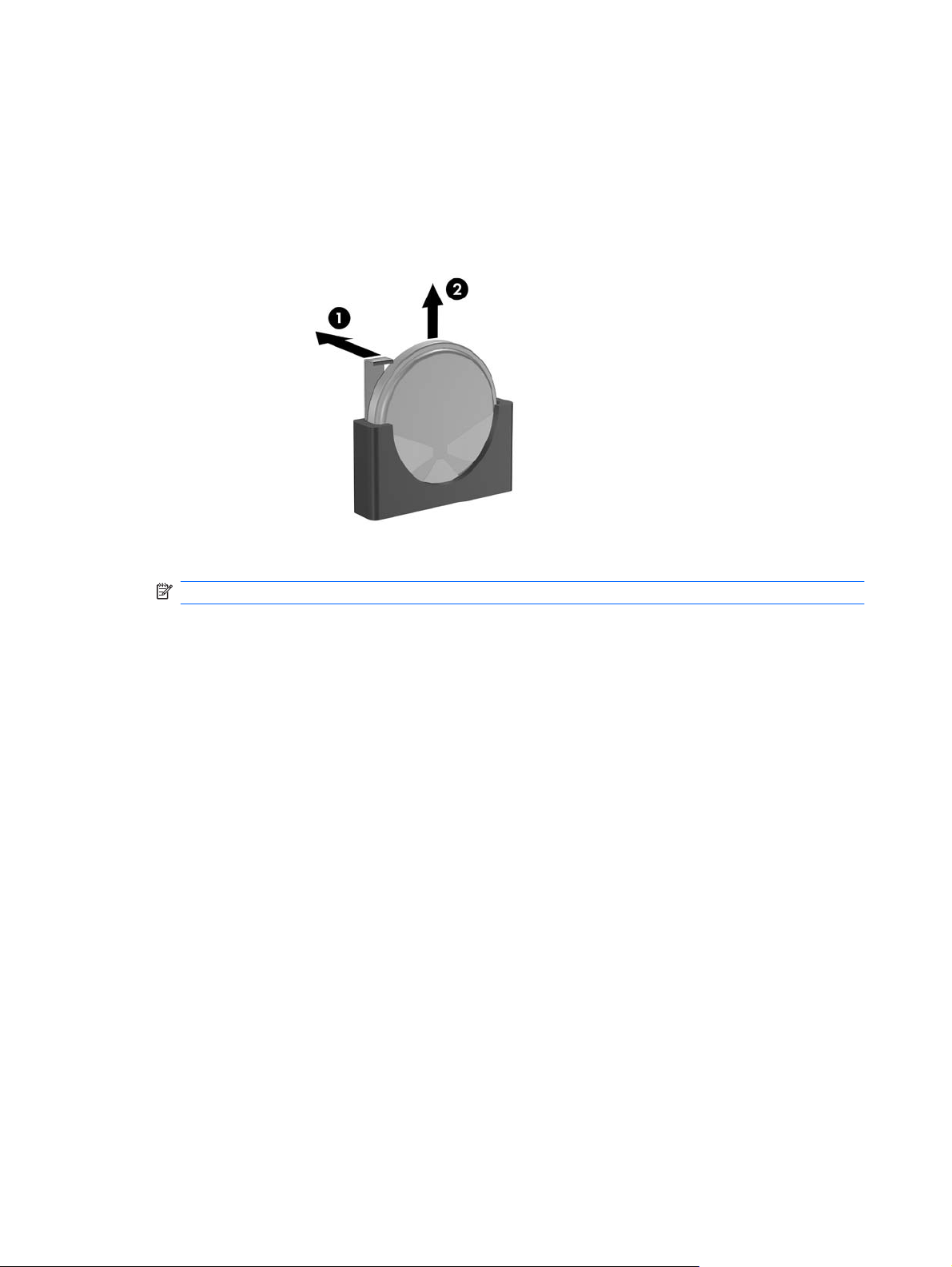
Tyyppi 3
a. Vedä taaksepäin pidikettä (1), joka pitää paristoa paikallaan, ja poista paristo (2).
b. Asenna uusi paristo ja aseta pidike takaisin paikalleen.
Kuva B-3 Nappipariston poistaminen (Tyyppi 3)
HUOMAUTUS: Kun olet vaihtanut pariston, viimeistele asennus seuraavien ohjeiden mukaisesti.
9. Aseta tietokoneen huoltopaneeli paikalleen.
10. Jos tietokone oli pystytelineessä, aseta se takaisin telineeseen.
11. Kytke tietokone verkkovirtaan ja käynnistä se.
12. Määritä päiväys ja kellonaika, salasanat ja muut mahdolliset erityisasetukset tietokoneen
asetusohjelmassa. Lisätietoja on Tietokoneen asetukset (F10) apuohjelman oppaassa.
13. Lukitse takaisin paikalleen kaikki turvalaitteet, jotka olet poistanut huoltopaneelia avatessasi.
50 Liite B Pariston vaihtaminen FIWW
Page 57

C Ulkoiset turvalaitteet
HUOMAUTUS: Lisätietoja tietojen suojausominaisuuksista on Tietokoneen asetukset (F10)
-apuohjelman oppaassa ja Pöytäkoneiden hallintaoppaassa sekä sivustossa
olevassa HP ProtectTools Security Manager Guide -oppaassa (jotkin mallit).
Turvalukon asentaminen
Tietokone voidaan suojata alla ja seuraavilla sivuilla olevissa kuvissa esitetyillä turvalukoilla.
Vaijerilukko
Kuva C-1 Vaijerilukon asentaminen
http://www.hp.com
FIWW Turvalukon asentaminen 51
Page 58

Riippulukko
Kuva C-2 Riippulukon asentaminen
52 Liite C Ulkoiset turvalaitteet FIWW
Page 59

HP Business PC Security -lukko
1. Kierrä vaijeri jonkin sellaisen esineen ympäri, joka pysyy varmasti paikallaan.
Kuva C-3 Vaijerin kiinnittäminen paikallaan pysyvään esineeseen
2. Vedä näppäimistön ja hiiren johdot lukon läpi.
Kuva C-4 Näppäimistön ja hiiren johtojen vetäminen
FIWW Turvalukon asentaminen 53
Page 60

3. Kiinnitä lukko runkoon vakiovarusteisiin kuuluvalla ruuvilla.
Kuva C-5 Lukon kiinnittäminen runkoon
4. Työnnä vaijerin tulppapää lukkoon (1) ja sulje lukko painamalla painiketta (2). Voit avata lukon
vakiovarusteisiin kuuluvalla avaimella.
Kuva C-6 Lukon sulkeminen
54 Liite C Ulkoiset turvalaitteet FIWW
Page 61

Etupaneelin suojaaminen
Etupaneeli voidaan lukita paikalleen kiinnittämällä HP:n toimittama turvaruuvi.
Turvaruuvi sijaitsee kotelon sisäpuolella tuulettimen ruuvireiässä. Lukitse etupaneeli irrottamalla
turvaruuvi ruuvireiästä (1) ja kiinnittämällä se kotelon läpi etupaneeliin (2).
Kuva C-7 Etupaneelin turvaruuvin kiinnittäminen
FIWW Turvalukon asentaminen 55
Page 62

D Staattinen sähköpurkaus
Sormista tai muista johtimista tuleva staattinen sähköpurkaus saattaa vahingoittaa järjestelmän
piirilevyjä tai muita staattiselle sähkölle herkkiä osia. Vahingoittuminen saattaa lyhentää laitteen
odotettavissa olevaa käyttöikää.
Sähköstaattisten vaurioiden estäminen
Vältä sähköstaattisia vahinkoja noudattamalla seuraavia varotoimia:
Vältä käsikosketusta kuljettamalla ja säilyttämällä tuotteita sähköstaattisesti turvallisissa
●
pakkauksissa.
Pidä staattiselle sähkölle herkät osat pakkauksissaan, kunnes ne ovat staattisesta sähköstä
●
vapaassa työasemassa.
Ennen kuin otat osat pakkauksesta, aseta ne maadoitetulle pinnalle.
●
Vältä koskettamasta nastoja, johtimia tai piirejä.
●
Huolehdi aina kunnollisesta maadoituksesta, ennen kuin kosketat staattiselle sähkölle herkkää
●
osaa tai yksikköä.
Maadoitusmenetelmiä
Maadoitusmenetelmiä on useita. Kun käsittelet sähköstaattisesti herkkiä osia, käytä yhtä tai useampaa
seuraavista menetelmistä:
Käytä ranneketta, joka on liitetty maadoitettuun työasemaan tai tietokoneen runkoon
●
maadoitusjohdolla. Rannekkeet ovat joustavia maadoitushihnoja, joiden vastus
maadoitusjohdossa on vähintään yksi megaohmi +/- 10 prosenttia. Varmista kunnollinen
maadoitus pitämällä rannekkeen ulkonemaa ihoa vasten.
Käytä omilla jaloilla seisovien työasemien luona kantapäähän, varpaisiin tai kenkiin kiinnitettäviä
●
hihnoja. Pidä hihnoja kummassakin jalassa, kun seisot johtavalla lattialla tai staattista sähköä
hajottavalla matolla.
Käytä sähköä johtavia huoltotyökaluja.
●
Käytä mukana kuljetettavaa huoltovälineistöä, jossa on staattista sähköä poistava matto.
●
Jos sinulla ei ole asianmukaista maadoitusta varten suositeltavia välineitä, ota yhteys valtuutettuun HPjälleenmyyjään tai huoltoon.
HUOMAUTUS: Jos haluat staattista sähköä koskevaa lisätietoa, ota yhteys HP-jälleenmyyjään tai
huoltoon.
56 Liite D Staattinen sähköpurkaus FIWW
Page 63

E Tietokoneen käyttöohjeet, säännöllinen
hoito ja valmisteleminen kuljetusta
varten
Tietokoneen käyttöohjeet ja säännöllinen hoito
Asenna tietokone ja sen näyttö ja hoida niitä näiden ohjeiden mukaan:
Älä pidä tietokonetta liian kosteassa paikassa, suorassa auringonvalossa tai hyvin kuumissa tai
●
kylmissä paikoissa.
Käytä tietokonetta vakaalla ja tasaisella pinnalla. Jätä tietokoneen ilmanvaihtoaukkojen kohdalle
●
ja näytön yläpuolelle vähintään 10,2 cm:n väli tarvittavan ilmavirran takaamiseksi.
Älä estä ilmavirran pääsyä tietokoneeseen tukkimalla tuuletus- tai ilmanottoaukkoja. Älä sijoita
●
näppäimistöä aivan pöytäyksikön eteen, koska sekin estää ilmavirtaa.
Älä koskaan käytä tietokonetta, kun sen huoltopaneeli tai laajennuskorttien peitelevyt on irrotettu.
●
Älä pinoa tietokoneita päällekkäin tai niin lähelle toisiaan, että tietokoneeseen kulkeutuu toisten
●
tietokoneiden kierrätysilmaa tai lämmitettyä ilmaa.
Jos tietokonetta käytetään erillisessä kotelossa, siinä on oltava ilmanvaihdon sisääntulo- ja
●
poistoilma-aukot ja edellä mainittuja käyttöohjeita on noudatettava.
Älä säilytä nesteitä tietokoneen ja näppäimistön lähellä.
●
Älä peitä näytön tuuletusaukkoja millään materiaalilla.
●
Asenna tai ota käyttöön käyttöjärjestelmän tai muun ohjelmiston virranhallintaominaisuudet, kuten
●
lepotila.
Sammuta tietokone ennen seuraavia toimenpiteitä:
●
Pyyhi laite tarvittaessa ulkopuolelta pehmeällä, kostealla liinalla. Puhdistusaineiden
◦
käyttäminen saattaa aiheuttaa värimuutoksia tai vaurioittaa laitteen pintaa.
Puhdista silloin tällöin kaikki tietokoneen ilmanvaihtoaukot. Nöyhtä, pöly ja muut vieraat aineet
◦
saattavat tukkia tuuletusaukot ja estää ilmavirran.
FIWW Tietokoneen käyttöohjeet ja säännöllinen hoito 57
Page 64

Optisen aseman varotoimenpiteet
Kun käytät tai puhdistat optista asemaa, noudata seuraavia ohjeita.
Käyttö
Älä siirrä asemaa käytön aikana. Tästä voi aiheutua virhetoiminta lukemisen aikana.
●
Älä altista asemaa nopeille lämpötilan vaihdoksille, koska aseman sisällä saattaa tapahtua
●
kosteuden tiivistymistä. Jos lämpötila vaihtuu äkillisesti aseman ollessa käytössä, odota ainakin
tunti, ennen kuin kytket virran pois. Jos käytät asemaa välittömästi, se saattaa toimia lukemisen
aikana virheellisesti.
Vältä sijoittamasta asemaa paikkaan, jossa kosteus on suuri ja joka on alttiina äärimmäisille
●
lämpötiloille, mekaaniselle tärinälle tai suoralle auringonvalolle.
Puhdistus
Puhdista paneeli ja säätimet pehmeällä, kuivalla kankaalla tai pehmeällä kankaalla, jota on
●
kostutettu hiukan miedolla puhdistusaineella. Älä suihkuta puhdistusnesteitä suoraan laitteen
päälle.
Älä käytä mitään liuottimia, kuten alkoholia tai bensiiniä, sillä ne voivat vahingoittaa aseman pintaa.
●
Turvallisuus
Jos asemaan putoaa jokin esine tai jotakin nestettä, irrota tietokone verkkovirrasta heti ja vie se HP:n
huoltoon tarkistettavaksi.
Kuljettamisen valmistelu
Kun olet aikeissa lähettää tietokoneen jonnekin, noudata seuraavia ohjeita:
1. Varmuuskopioi kiintolevyn tiedostot PD-levyille, nauhakasetteihin, CD-levyille tai levykkeille.
Varmista, etteivät varmuuskopiointivälineet ole alttiina sähköisille tai magneettisille pulsseille
säilytyksen ja kuljetuksen aikana.
HUOMAUTUS: Kiintolevy lukittuu automaattisesti, kun järjestelmä sammutetaan.
2. Irrota kaikki irrotettavat tietovälineet ja pane ne talteen.
3. Pane levykeasemaan tyhjä levyke kuljetuksen ajaksi. Se suojaa levyasemaa. Älä käytä levykettä,
jolle olet tallentanut tai jolle aiot tallentaa tietoja.
4. Sammuta tietokone ja lisälaitteet.
5. Irrota virtajohto pistorasiasta ja sitten tietokoneesta.
6. Irrota järjestelmän osat ja ulkoiset laitteet ensin virtalähteestään ja sitten tietokoneesta.
HUOMAUTUS: Varmista ennen tietokoneen kuljettamista, että kaikki kortit ovat asianmukaisesti
paikoillaan korttipaikoissa.
7. Pakkaa tietokone ja lisälaitteet alkuperäisiin pakkauslaatikoihinsa tai samanlaisiin pakkauksiin,
joissa on riittävästi pakkausmateriaalia suojaamassa niitä.
58 Liite E Tietokoneen käyttöohjeet, säännöllinen hoito ja valmisteleminen kuljetusta varten FIWW
Page 65

Hakemisto
A
aseman kaapelien liittäminen 26
asennusohjeet 8
asentaminen
aseman kaapelit 26
irrotettava kiintolevy 42
kiintolevyasema 38
laajennuskortti 20
levykeasema 36
mediakortin lukulaite 36
muisti 16
ohjainruuvit 26
optinen asema 31
paristo 48
turvalukot 51
D
DIMM-muistimoduulit. Katso muisti
E
emolevyn levyasemaliitännät 28
etupaneeli
asentaminen takaisin 13
irrottaminen 11
peitelevyjen poistaminen 12
suojaaminen 55
etupaneelin osat 2
H
hiiri
liitin 4
huoltopaneeli
lukitseminen ja lukituksen
avaaminen 51
huoltopaneelin lukituksen
avaaminen 51
I
ilmanvaihtoa koskevat ohjeet 57
irrotettava kiintolevy
asentaminen takaisin 42
irrottaminen
etupaneeli 11
kiintolevyasema 38
laajennuskortti 20
laajennuspaikan peitelevy 22
levykeasema 34
mediakortin lukulaite 34
optinen asema 29
paristo 48
PCI Express -kortti 23
PCI-kortti 22
peitelevyt 12
tietokoneen huoltopaneeli 9
K
kiintolevyasema
asentaminen 38
irrottaminen 38
toissijaisen asentaminen 36
kuulokkeen liitin 2
L
laajennuskortti
asentaminen 20
irrottaminen 20
paikkojen sijainnit 20
laajennuspaikan peitelevy
asentaminen takaisin 23
irrottaminen 22
levyasemat
asentaminen 26
kaapeleiden kytkeminen 26
sijainnit 25
levykeasema
asentaminen 36
irrottaminen 34
lukot
etupaneeli 55
HP Business PC Security
-lukko 53
riippulukko 52
vaijerilukko 51
lähtölinjan liitin 4
M
mediakortin lukulaite
asentaminen 36
irrottaminen 34
ominaisuudet 3
mikrofoniliitin 2
muisti
asentaminen 16
kantojen täyttäminen 17
tekniset tiedot 16
N
näppäimistö
liitin 4
osat 5
näytön liitin 4
O
ohjainruuvit 26
optinen asema
asentaminen 31
irrottaminen 29
puhdistus 58
varotoimet 58
P
pariston vaihtaminen 48
PCI Express -kortti 20, 23
PCI-kortti 20, 22
pystyasento 14
S
sarjaliitäntä 4
sarjanumeron sijainti 7
FIWW Hakemisto 59
Page 66

staattinen sähkö, vaurioiden
estäminen 56
suojaaminen
etupaneeli 55
HP Business PC Security
-lukko 53
riippulukko 52
vaijerilukko 51
T
takapaneelin osat 4
tekniset tiedot
muisti 16
tietokone 46
tietokoneen huoltopaneeli
asentaminen takaisin 10
irrottaminen 9
tietokoneen käyttöohjeet 57
tulolinjan liitin 4
tuotetunnuksen sijainti 7
U
USB-portit
etupaneeli 2
takapaneeli 4
V
valmisteleminen kuljetusta
varten 58
verkkoliitin 4
virransyöttö 46
W
Windows-näppäin 6
Ä
ääniliittimet 2, 4
60 Hakemisto FIWW
